moreNOTEアプリVer.5.2操作マニュアル(Windowsストア編)
|
|
|
- ゆいと くぬぎ
- 7 years ago
- Views:
Transcription
1 Windows スト 編
2 商標について morenote は富士ソフト登録商標です Google および Google ロゴ Android および Android ロゴ Google Play 旧 Android ーケット および Google Play ロゴは Google Inc. 商標または登録商標です iphone ipad は Apple Inc.商標です Wi-Fi は Wi-Fi Alliance 登録商標です WiMAX は WiMAX Forum 商標または登録商標です LTE は 欧州電気通信標準協会商標または登録商標です Windows 正式名称は Microsoft Windows Operating System です Windows 10 Windows 8.1 Windows 7 Windows Vista は 米国 Microsoft Corporation.商品名称です Windows Microsoft Office PowerPoint Microsoft Excel Windows Vista は米国 Microsoft Corporation. 米国およびそ他国における商標または登録商標です Adobe PDF は 米国 Adobe Systems Incorporated 米国およびそ他国における商標または登録商標で す そ他記載されている会社名 製品名は各社商標または登録商標です なお 本では 以下ように省略することがあります Microsoft Windows 10 Windows 10 Microsoft Windows 8.1 Windows 8.1 Microsoft Windows 7 Windows 7 Microsoft Windows Vista Windows Vista Microsoft Office Office Adobe PDF PDF 注意事項 本では Windows 10 や Windows 8.1 端末方法や機能を理解されていることを前提として 説明しています 本に記載されていないことについては Microsoft が提供しているユーザーズ ガイドなどをご覧ください 本は Windows 8.1 と Windows 10 両方に対応しています 基本的な画面は Windows 8.1 で 成していますが Windows 10 でが異なる箇所については 補足として説明しています 本が対象にしている morenote は Ver. 5.2 以降バージョンです それ以前バージョンをお 使い場合は 対応しているをご覧ください 2
3 morenote 構成 morenote は 以下 7 冊で構成されています 名 内容 morenote ネージャー morenote 管理者向けに PC から morenote ネージャー にロ グインして ユーザー コンテンツ ログ 端末を管理するため方 法が記載されています 管理者編 morenote ネージャー ユーザー編 morenote ユーザー向けに PC から morenote ネージャー に ログインして コンテンツを管理するため方法が記載されていま す morenote シーター morenote シーター を利用して PC 上ファイを morenote ネージャーにッロードするため方法が記載されています morenote morenote を利用して PC からコンテンツを管理 閲覧す るため方法が記載されています for Windows 編 morenote ios 編 morenote を利用して ipad ipad mini iphone など ios 端末でコンテンツを閲覧するため方法が記載されています morenote morenote を利用して Windows 8.1 および Windows 10 端 Windows スト編 末でコンテンツを閲覧するため方法が記載されています 本 morenote Android 編 morenote を利用して Android 端末でコンテンツを閲覧す るため方法が記載されています こみかた こで使用しているイコンや記号には 以下意味があります 特に重要な情報を記載しています 本文や手順に対する補足的な情報を記載しています を進めるうえで役に立つドバイスなど追加情報を記載しています ほかページやほかなど参照情報を記載しています 3
4 目次 商標について... 2 注意事項... 2 morenote 構成... 3 こみかた... 3 目次 はじめに morenote とは morenote でできること ユーザー種類 お使いになる前に morenote 利用環境 閲覧できるコンテンツ種類 morenote で使用する用語 Windows 端末 morenote セットッ morenote をインストーする 初期設定をする morenote 基本 morenote にログインする 基本的な画面構成 ホーム画面 チャーム ハンバーガーメー バー パスワードを変更する morenote からログウトする フォダー コンテンツ表示 コンテンツ一覧を表示する フォダーとコンテンツイコン フォダー種類
5 コンテンツイコン 表 示 を 絞 り 込 む 新 着 / 更 新 コンテンツを 表 示 する コンテンツ コンテンツを 検 索 する コンテンツ 詳 細 を 表 示 する コンテンツを 閲 覧 する PDF を する 基 本 ビーー 構 成 しおり 追 加 動 画 を する 動 画 レイヤー 構 成 ペンツーで 手 書 きする ペンツー 概 要 ペンツー 使 い 方 手 書 きメモ 付 きコンテンツッロード 保 存 済 み 手 書 きメモ 付 きコンテンツ 確 認 保 存 済 み 手 書 きメモ 付 きコンテンツに 再 度 手 書 きする 場 合 コンテンツを 保 存 する 個 別 に 保 存 まとめてダウンロード 保 存 済 みコンテンツを 削 除 する コンテンツを 更 新 する morenote 活 用 会 議 ストを 利 用 する 会 議 画 面 表 示 会 議 画 面 構 成 会 議 詳 細 情 報 画 面 表 示 会 議 詳 細 情 報 画 面 構 成 会 議 参 加 者 追 加 会 議 資 料 追 加 会 議 開 催 通 知 画 面 を 共 有 する(シングペング) シングペング 概 要 ペングネットワーク 設 定 ペング 発 表 者
6 ペング 参 加 者 画 面 を 共 有 する(チペング) チペング 概 要 ペングネットワーク 設 定 フォダーからチペング 会 議 ストからチペング 発 表 者 へ 切 り 替 え 写 真 やコンテンツをッロードする フォダーからッロード 写 真 を 撮 影 してッロード テキストメモを 追 加 する メーから 追 加 コンテンツから 追 加 高 度 な 設 定 設 定 をする オフラインモードで 使 用 する 自 動 ログインする 自 動 ログイン 設 定 自 動 ログイン 情 報 削 除 端 末 認 証 する 外 部 と 連 携 する 外 部 でコンテンツを 表 示 外 部 からコンテンツッロード FAQ ログイン コンテンツ 一 覧 PDF 閲 覧 ペング 端 末 認 証 付 録 付 録 A セキティ 仕 様
7 1 はじめに こでは morenote 概要および morenote を使用するために必要な情報について説 明します 1-1 morenoteとは morenote は ドキメントファイ 動画 画像などコンテンツを Windows 8.1 端末や Windows 10 端末で簡単に共有できるサービスです morenote サーバーにッロードされたコンテンツは morenote を 使って 必要なときに 必要なひとが 安全に閲覧することができます 1 は じ め に 7
8 1-2 morenoteでできること morenote では 以下が可能です コンテンツ閲覧 PDF や Microsoft Office で成されたファイほかに HTML 動画など さまざまな種類コンテンツを閲覧することができます PDF では よく見るページにしおりを付けたり ペンツーで手書きした 内容を追加 保存したりする便利な機能があります ペンツーは PDF ファイに対応しています 対応しているファイについては 1-2 morenote でできること 閲覧できるコンテンツ種類 を参照してください ペンツーについては 5-6 ださい ペンツーで手書きする を参照してく コンテンツ検索 コンテンツ名を指定することで 目的コンテンツを探すことができます 1 は じ め に コンテンツ検索方法については 5-1 コンテンツを検索する を参 照してください 会議スト登録されている会議スト一覧を表示します カレンダーで会 議を選択すると 会議で使用するため資料一式や会議参加者一覧を参 照することができます 会議ストについては 6-1 会議ストを利用する を参照してくだ さい オフラインで利用 ネットワークに接続できない場合でも 自動的にオフラインモードに切り 替わり 端末上にダウンロードされているコンテンツを閲覧することがで きます オフラインモードオン オフを切り替える方法については 7-2 オ フラインモードで使用する を参照してください 外部連携 外部と連携が許可されているコンテンツを 端末上にインストー されているほかで表示することができます また 外部で開いているファイを morenote にッロードす ることもできます 外部でコンテンツを表示する方法については 7-5 外部 と連携する を参照してください 8
9 画 面 共 有 ペング 機 能 を 利 用 すると ある 1 台 端 末 画 面 上 に 表 示 されている コンテンツを 複 数 ユーザーがそれぞれ 端 末 で 閲 覧 することができる ようになります これによって たとえば 発 表 者 が PDF ファイにペン ツーで 手 書 きしながらレゼンテーションするといった 使 いかたができ ます ペング 開 始 と 参 加 方 法 には 共 通 クセスコードを 入 力 する シ ングペング と ペング 用 フォダーを 利 用 する チペ ング があります 会 議 詳 細 情 報 画 面 からチペングを 開 始 することもできます シングペングで 画 面 を 共 有 する 方 法 については 6-2 画 面 を 共 有 する(シングペング) を 参 照 してください チペングで 画 面 を 共 有 する 方 法 については 6-3 画 面 を 共 有 する(チペング) を 参 照 してください 会 議 ストからチペングで 画 面 を 共 有 する 方 法 については 6-3 画 面 を 共 有 する(チペング) 会 議 ストから チペング を 参 照 してください テキストメモ 追 加 テキストメモを 追 加 することができます テキストメモはサーバーに 保 存 され メーやコンテンツから 参 照 することができます テキストメモについては 6-5 テキストメモを 追 加 する を 参 照 して ください 1 は じ め に 写 真 ッロード カメラローに 保 存 されている 写 真 をッロードできます カメラで 撮 った 写 真 を 直 接 ッロードする 場 合 は 端 末 上 に 保 存 しないようにする こともできますで 機 密 情 報 を 扱 うときも 安 心 です 写 真 をッロードする 方 法 については 6-4 写 真 やコンテンツを ッロードする を 参 照 してください 9
10 1-3 ユーザー種類 morenote には 3 種類ユーザーが存在します ユーザー種類によってで きるが異なります ユーザー morenote を利用するユーザーです morenote すべてユーザー は morenote を利用することができます ユーザー権限設定によっては 手書きメモ付きコンテンツなど ッロードはできません ユーザー権限設定については 別冊 morenote ネー ジャー 管理者編 を参照してください morenote ユーザー morenote 利用に加え morenote ネージャーを利用したコン テンツ管理 morenote シーターを利用したコンテンツッロー ドができるユーザーです morenote 管理者 morenote 全体を管理するユーザーです morenote 利用とコ ンテンツ管理に加え morenote ユーザー グーやログを管理す 1 は じ め に ることができます 10
11 1-4 お使いになる前に morenote を使用するために必要な機器やソフトウェ morenote に対応しているコンテンツなどについて説明します また morenote で使用する用語についてまとめています を読み進める上でわからないことがあった場合は こ節に記載さ れている情報を参照してください morenote利用環境 morenote をインストーして利用するには 以下環境を準備する必 要があります 端末 OS Windows 8.1 Windows 8.1 Update Windows RT 8.1 Windows RT 8.1 Update Windows 10 1 は じ め に ネットワーク環境 Wi-Fi 環境 Windows 8.1 または Windows 10 端末でクセスで きる Wi-Fi クセスポイント モバイデータ通信環境 3G LTE データ通信対応 SIM カードを搭載してい る Windows 8.1 または Windows 10 端末 または WiMAX によるデータ通信環境 ネットワーク環境として 上記 Wi-Fi 環境またはモバイデータ通信 環境いずれかが必要となります そ他 morenote カウント morenote 管理者から発行されたユーザー名とパ スワード morenote 設定用 URL morenote 管理者から通知された設定に必 要なサーバー URL Microsoft カウント Windows ストにクセスするために必要な ID Microsoft カウントが不明な場合は 管理 者に確認してください 11
12 閲覧できるコンテンツ種類 morenote で閲覧できるコンテンツには 以下種類があります 種類 フォーット 拡張子 PDF PDF ファイ 1.pdf テキスト Unicode テキストファイ.txt HTML Web ページ.htm.html 画像 -.jpg.jpeg.tif.png.tiff.bmp 動画 -.wmv 2 4.m4v 3 4.mp4 3 4.mov 音声.aac(.m4a).wma 1 パスワードが設定されているファイは閲覧できません 2 Windows RT をお使い場合は閲覧できません これは外部連携機能を利用する場合も含みます 3 コンテンツが暗号化されている場合は閲覧できません 4 エンコード種類によっては 閲覧できない場合があります morenote で これらコンテンツを編集することはできませ ん 1 は じ め に morenote ネージャー セキティ設定 で暗号化が あり に設定されている 300MB 以上 PDF 場合は 150MB 以上 コンテ ンツは閲覧できません morenoteで使用する用語 morenote で使用する基本的な用語について説明します morenote ネージャー Windows 8.1 や Windows 10 端末にインストーされている morenote に コンテンツを配信するためシステムです morenote ipad ipad mini iphone など ios 端末 Windows 8.1 端末 Windows 10 端末 Android 端末にインストーしてコンテンツを閲覧するためソフト ウェです 端末 morenote がインストーされている Windows 8.1 端末 Windows 10 端末 ipad ipad mini iphone など ios 端末 Android 端末などハー ドウェことです サーバー morenote コンテンツが保存されているコンピーターことです ログイン morenote でコンテンツをダウンロードするために必要な システムへ 接続ことです ログインには morenote 管理者から発行されたユー ザー名とパスワードが必要です オンライン オフライン サーバーと接続状態ことです サーバーに接続されている状態こと をオンライン 接続されていない状態ことをオフラインと呼びます 12
13 フォダー morenote でコンテンツを分類 整理するため保存場所ことです morenote では 3 階層フォダー構成を利用可能です コンテンツ morenote で閲覧可能な PDF 画像 動画などファイことで す Windows 端末 morenote タッチスクーンでは 複数指を使ってさまざまな をします こことを タッチジェスチャーやタッチと呼 びます morenote で用いるタッチは 以下とおりです タッチ 方法 タッ 画面に指で短く 1 回タッチします ウスクックに相当 します 1 ダブタッ 画面に指ですばやく 2 回タッチします ウスダブク ックに相当します は じ め に スワイ 画面に指で触れた状態で指を滑らせます スワイによる選択 画面がスクローしない方向にイコンを短くスライドさせ ます ピンチ 2 本指をそれぞれスワイさせて近づけます ストレッチ 2 本指をそれぞれスワイさせて遠ざけます スライドによるスクロー 画面に指で触れた状態で横方向に指を滑らせて画面をスク ローさせます 右端からスワイ 画面右端から画面内側に向かってスワイします 画面 右端にチャームを表示させるです 上端または下端からスワイ 画面上端または下端から画面内側に向かってスワイし ます 画面上下端にバーを表示させるです スナッを使用することで morenote とそ他を 1 つ 画面に並べて表示することができます スナッを使用するには 端末画面解像度が 以上で ある必要があります 13
14 morenoteセットッ 2 こでは Windows 8.1 端末または Windows 10 端末に morenote をインストー し morenote ネージャーへ接続するため設定方法について説明します 2-1 morenoteをインストーする ここでは Windows ストから morenote をインストーする手順に ついて説明します Wi-Fi でネットワークに接続できることを確認してください morenote をインストーする Windows 8.1 または Windows 10 端 末充電が十分かどうかを確認してください インストーは Windows にログオンするユーザーカウントごと に行ってください スタート画面で スト イコンをタッします 2 morenote 1. セ ッ ト ッ Windows ストが起動します 2. 検索欄に morenote 5.2 と入力して検索します 検索結果に morenote が表示されます morenote には複数バージョンがあります Windows ストには複数バージョン morenote があるため インストーするバージョンにはご注 意ください こ手順画面は morenote 4.1 で成しているため 実際 画面とは異なります 14
15 3. morenote 5.2 [morenote]イコンをタッします morenote インストー 画 面 が 表 示 されます 4. [インストー]をタッします 2 morenote セ ッ ト ッ 認 証 ダイログが 表 示 されたら Microsoft カウントパス ワードを 入 力 して [OK]をタッします Microsoft カウントが 不 明 な 場 合 は 管 理 者 に 確 認 してくだ さい インストーが 開 始 されます インストーが 終 了 すると morenote がインストーされました というメッセージが 表 示 されます 以 上 で morenote インストーは 完 了 です 次 初 期 設 定 に 進 んで ください 15
16 2-2 初期設定をする morenote を最初に起動したとき設定について説明します 設定を開始する前に 接続するサーバー情報と位置情報設定につい て morenote 管理者に確認してください 1. スタート画面 morenote 5.2 イコンをタッします 2 morenote morenote が起動します morenote には複数バージョンがあります Windows ストには複数バージョン morenote があるため 起動するバージョンにはご注意くださ い セ ッ ト ッ 位置情報サービス利用について morenote をはじめて起動したときに 位置情報利用許可を求めるメッセージが表示さ れることがあります morenote では をしたときログとして 端末位置情報を記録することができます 位 置情報サービスを利用するかどうかについては morenote 管理者指示に従ってください OK をタッすると 位置情報サービスがオンになります 位置情報サービスオン オフは 設定チャーム クセス許可 で設定しなおすこともできます 位置情報サービスは 端末によっては使用できない場合があります 16
17 2. ユーザー 名 パスワードを 入 力 し [ログイン]をタッします サーバー 設 定 を 促 すメッセージが 表 示 され 設 定 チャームが 表 示 されま す 設 定 イコン をタッして 設 定 チャームを 表 示 すること もできます 3. [オション]をタッします 2 morenote セ ッ ト ッ オション 画 面 が 表 示 されます 4. morenote 設 定 用 URL を 入 力 し オション 画 面 以 外 部 分 または 戻 るイコンをタッして 設 定 画 面 を 閉 じます 17
18 接続サーバーが設定され ログイン画面に お知らせ が表示されます ライブタイについて 以下情報が表示されます morenote スタート画面 morenote イコンはライブタイに対応しています ライブタイには 2 セ ッ ト ッ 最終更新日時 オンライン状態でログインした 最終日時が表示されます 新着コンテンツ 最終更新日時時点新着コンテンツ件数が表示されます 更新コンテンツ 最終更新日時時点更新コンテンツ件数が表示されます ライブタイ機能をオフにするには morenote イコンを長押しして バーに表 示される ライブタイをオフにする イコンをタッします Windows 10 場合は morenote イコンを長押ししたときにイコン右下に表示さ れる をタッし ライブタイをオフにする を選択してください 18
19 morenote基本 3 こでは ログイン ログウトやパスワード変更など morenote 基本 について説明します また morenote 基本となるホーム画面や表示され るイコンについても説明します 3-1 morenoteにログインする morenote にログインする手順について説明します 1. 起動後に表示される ログイン 画面で ユーザー名とパスワー ドを入力し ログイン をタッします 3 morenote 基 本 お知らせ 上部には morenote 管理者からお知らせが 下部には morenote サービス障害情報やメンテナンス情報 などが表示されます が最新バージョンではない場合 起動時に通 知が表示されます 最新バージョンへッデートするかど うかについては morenote 管理者指示に従ってください 自動ログイン機能を有効に設定していると 条件にあてはま る場合に ログイン 画面を省略することが可能です 自動ログイン詳細については 7-3 自動ログインす る を参照してください 19
20 ログインに成功すると ホーム画面が表示されます morenote ネージャーで端末認証が有効に設定されている場 合は 認証手続きが必要です ログインしてからを表示せずに一定時間経過した場合 再 度ログインする必要あります ログインに関する注意 3 morenote 端末認証詳細については 7-4 端末認証する を参照し てください 基 本 以下条件にあてはまる場合 安全ために 内キャッシ がすべて削除されます 内キャッシ には ダウンロード済みコンテンツ 編集中手書きメモ付きコンテ ンツ ッロード前テキストメモが含まれます 5 回連続してログインに失敗した場合 オフラインモードままで 7 日以上経過してからオフライン状態でログインした場合 詳細については 付録 A セキティ仕様 を参照してください 20
21 3-2 基本的な画面構成 morenote ホーム画面と基本となるイコンについて説明します ホーム画面 ホーム画面構成について説明します ❶ ➋ ➌ 3 morenote No. 名称 概要 ❶ バー表示イコ ン タッすると バーが表示されます ➋ 検索イコン タッすると 検索チャームが表示されます ➌ フォダー 閲覧できるフォダーが表示されます 基 本 設定によって ホーム画面に 新着コンテンツ と 更新コン テンツ フォダーを表示することができます 新着コンテンツ と 更新コンテンツ 詳細については 4-4 新着 更新コンテンツを表示する を参照してください また 新着コンテンツ と 更新コンテンツ を表示する設定方 法については 7-1 設定をする を参照してください 21
22 チャーム Windows 8.1 で 右端からスワイしたときに表示されるチャームイコン について説明します ❶ 3 名称 概要 ❶ 設定 タッすると 設定 チャームが表示されます Windows 10 では 右端からスワイしたときに チャームかわりに 通知や設定ボタンなどが表示されるようになっています Windows 10 で設定チャームを表示する方法については 次 ハンバーガーメー を参照してください morenote No. 基 本 22
23 ハンバーガーメー Windows 10 で表示されるハンバーガーメーについて説明します 3 名称 概要 ❶ コンド タッすると バーが表示されます ❷ 検索 タッすると 検索 チャームが表示されます ➌ 共有 morenote スクーンショットや Windows スト morenote へンク テキストメモなどを メーやそ他で共 有することができます ❹ タッして送信 こメーは morenote では使用しません ❺ 設定 タッすると 設定 チャームが表示されます morenote No. 基 本 Windows 8.1 では こ機能は利用できません Windows 8.1 で設定チャームを表示する方法については チャー ム を参照してください 23
24 バー バー表示ボタンをタッしたときに表示されるバーイコン について説明します Windows 8.1 場合は 上端または下端からスワイして表示する こともできます Windows 10 場合は 上端からスワイするか ハンバーガーメ ーから コンド を選択して表示することもできます ❶ ➋ ❸ ❹ 3 morenote 基 本 ➎ ❻ ❼ No. 名称 ❶ 編集中 ❽ ❾ ❿ ⓫ 概要 編集中ファイ 画面を表示します ペンツーで手書きしたあと ッロードしていないコンテンツがここに表示されます こイコンは コンテンツをッロードできるユーザー morenote ユーザーまたは morenote 管理者 としてログイ ンしている場合に表示されます 詳細については 5-4 PDF をする を参照してください ➋ ペ ン グ フ ォ ペングフォダースト 画面に チペングに利用でき ダー るチペングフォダー一覧を表示します 詳細については 6-3 画面を共有する チペング を参照してください ➌ 発表 共通クセスコードを設定して ほか morenote ユーザーと画 面共有を開始します 詳細については 6-2 画面を共有する シングペン グ を参照してください ❹ 参加 共通クセスコードを入力してペングに参加します 詳細については 6-1 画面を共有する シングペン グ を参照してください ❺ 会議 日付を選択して会議ストを表示したり 会議詳細を表示したりす るため 会議 画面を表示します 詳細については 6-1 会議ストを利用する を参照してく ださい 24
25 No. 名 称 概 要 ❻ ッロード カメラで 撮 った 写 真 や PC 上 ファイをッロードするため コ ンテンツッロード 画 面 を 表 示 します こメーは コンテンツをッロードできるユーザー (morenote ユーザーまたは morenote 管 理 者 )としてログイ ンしている 場 合 に 表 示 されます 詳 細 については 6-4 写 真 やコンテンツをッロードす る を 参 照 してください ❼ メモ テキストメモを 追 加 / 編 集 するため メモ 画 面 を 表 示 します 詳 細 については 6-5 テキストメモを 追 加 する を 参 照 して ください ❽ 更 新 フォダー/コンテンツ 情 報 を 更 新 します ❾ 絞 込 み フォダーやイテム 種 類 で 表 示 されるフォダーやコンテンツ を 絞 り 込 みます ❿ ホーム ホーム 画 面 に 戻 ります ⓫ ログウト morenote からログウトします 3 morenote 基 本 25
26 3-3 パスワードを変更する morenote にログインするためパスワードを変更する手順について説明し ます パスワードを変更するには オンラインモードになっている必要があり ます 1. 設定チャームで パスワード変更 をタッします 3 morenote パスワード変更 画面が表示されます 2. 基 本 現在パスワード 新しいパスワード 新しいパスワード 確認 を入力して パスワード変更 をタッします 8 文字以上パスワードを設定する必要があります 使用できる 文字は 半角英数字と以下記号です!#$%&_.+-@ パスワードを変更したことを示すメッセージが表示されます 26
27 3. [ 閉 じる]をタッします 3 morenote 基 本 27
28 3-4 morenoteからログウトする morenote からログウトする手順について説明します 1. バーで ログウト イコンをタッします 3 2. ログウト をタッします morenote 確認メッセージが表示されます 基 本 morenote からログウトし ログイン 画面に戻ります 28
29 フォダー コンテンツ表示 4 こでは コンテンツが保存されているフォダーを切り替えたり 表示を絞り込んだ りする方法について説明します 4-1 コンテンツ一覧を表示する フォダー内コンテンツを一覧表示します 1. ホーム画面で 一覧表示したいフォダーをタッします 4 フ ォ ダ ー コ ン テ ン ツ 表 示 フォダー内フォダーやコンテンツが一覧表示されます ここからさらに フォダー内にあるコンテンツやフォダーにクセ スすることができます ❶ ❷ ➌ ❹ 端末に保存されてい るコンテンツは 強 調表示されます No. 名称 概要 ❶ 戻るイコン タッすると 前画面に戻ります ➋ フォダー名 現在フォダーが表示されます ❸ コンテンツ数 現在フォダー内コンテンツ数が表示されます ❹ ダウンロード タッすると 表示されているコンテンツをダウンロードします ホーム画面に戻るには バー ホーム イコンをタッ します 29
30 4-2 フォダーとコンテンツイコン フォダー名やコンテンツ名とともに表示されるイコン種類について説 明します フォダー種類 フォダーには 以下 2 種類があります イコン 名称 概要 ライベートフォダー ほかユーザーとは共有しない 自分専用フォダー です 共有設定はできません パブックフォダー ほかユーザーと共有するためフォダーです ユー ザーグー単位でファイを共有できるように設定さ れています チペング フォダー チペング自動開始が有効に設定されている フォダーです コンテンツイコン コンテンツイコンやコンテンツ状態を示すバッジには 以下種類があ ります イコン 名称 概要 新着バッジ 1 週間以内に追加されたコンテンツに表示されます 4 フ ォ ダ ー コ ン テ ン ツ 表 示 1 週間経過すると バッジは表示されなくなります 更新有バッジ ダウンロードしたコンテンツが更新された場合に表示 されます 最新版を開くと バッジは表示されなくなります 編集中イコン 編集中手書きメモ付きコンテンツに表示されます 編集中手書きメモ付きコンテンツはキャッシに保 存されており morenote サーバーにはッロード されていないため こコンテンツは編集中端末で み閲覧できます 保存済み コンテンツ 強調表示されているコンテンツは 閲覧することに よって端末内に保存されたコンテンツを表していま す 未保存 コンテンツ 強調表示されていないコンテンツは 端末に保存され ていないコンテンツを表しています 30
31 4-3 表示を絞り込む フォダー種類やコンテンツ状態を選択して 表示を絞り込むことができ ます フォダーやコンテンツ種類については 前節 4-2 フォダーとコ ンテンツイコン を参照してください 1. バーで 絞込み イコンをタッします 4 絞込み 画面が表示されます 2. フォダー表示 で表示したいフォダー種類を イテム表示 で表示したいコンテンツ状態を選択します 標準では フォダー表示 には 両方 が イテム表示 には すべて が設定されており フォダー種類やコンテ ンツ状態に関わらずすべてフォダー コンテンツが表示 されるようになっています フ ォ ダ ー コ ン テ ン ツ 表 示 31
32 4 フ ォ ダ ー / コ ン テ ン ツ 表 示 32 選 択 した 種 類 フォダー/コンテンツみが 表 示 されます 標 準 状 態 に 戻 すには 絞 込 み 画 面 で[ 条 件 をクーする] を 左 にスライドさせます
33 4-4 新着 更新コンテンツを表示する ホーム画面から新しいコンテンツや更新されたコンテンツを表示する手順に ついて説明します ホーム画面へ 新着コンテンツ と 更新コンテンツ 表示と非表示 を切り替える方法については 7-1 設定をする を参照してく ださい 1. ホーム画面で 新着コンテンツ または 更新コンテンツ フォダー をタッします 新着コンテンツ と 更新コンテンツ フォダー右下には コンテンツ数が表示されます 4 フ ォ ダ ー コ ン テ ン ツ 表 示 新着コンテンツ または 更新コンテンツ フォダーコンテンツ が更新順に一覧表示されます ❷ ❶ ➌ ❹ 端末に保存されてい るコンテンツは 強 調表示されます No. 名称 概要 ❶ 戻るイコン タッすると 前画面に戻ります ➋ フォダー名 現在フォダーが表示されます ❸ コンテンツ数 現在フォダー内コンテンツ数が表示されます 33
34 No. 名 称 概 要 ❹ [ 更 新 順 ]/[フォ ダー 順 ] コンテンツ 一 覧 表 示 方 法 を 切 り 替 えます 標 準 では [ 更 新 順 ]が 選 択 されているため コンテンツは 更 新 され た 順 番 で 表 示 されます [フォダー 順 ]をタッすると 新 着 または 更 新 されたコンテンツ が 入 っているフォダーが 表 示 されます ホーム 画 面 に 戻 るには バー[ホーム]イコンをタッ します 4 フ ォ ダ ー / コ ン テ ン ツ 表 示 34
35 コンテンツ 5 こでは コンテンツ閲覧に関する基本的な方法について説明します 5-1 コンテンツを検索する コンテンツを コンテンツ名 で検索することができます コンテンツ名による検索と フォダー種類やコンテンツ状態 による絞り込みは 組み合わせて設定することができます フォダーやイテム種類で絞り込みについては 4-3 表 示を絞り込む を参照してください ペングフォダー内コンテンツを表示中は コンテンツ検 索はできません 1. コンテンツ一覧画面で 検索 イコンをタッします 5 コ ン テ ン ツ 検索チャームが表示されます 2. 検索キーワードとして コンテンツ名に含まれる文字を入力し 検索 イコンをタッします 検索をやめたい場合は 検索チャーム以外部分をタッして ください 35
36 入力したキーワードを含むコンテンツ名がすべて表示されます 検索した状態を解除するには 画面左上戻るイコンをタッ します コンテンツ検索範囲について 検索対象となるは コンテンツ一覧に表示されているコンテンツとフォダーです フォ ダー階層異なるコンテンツは検索対象となりません 閲覧可能なすべてコンテンツから検索したい場合は ホーム画面から検索してください すべ 5 コ ン テ ン ツ てコンテンツから特定ファイ形式みを見つけたいときなどに役に立ちます ファイ形式検索は ファイ名に 拡張子 を含める必要があります 36
37 5-2 コンテンツ詳細を表示する コンテンツ詳細画面を表示すると コンテンツサイズや成日時など詳 細情報を確認できます また 外部で起動することも可能です 1. 詳細情報を確認したいコンテンツを上下方向へスワイします 5 コンテンツが選択されると 青枠で囲まれ 右上にチェックークが表 示されます 2. コ ン テ ン ツ バーで 詳細情報 イコンをタッします 37
38 コンテンツ 詳 細 画 面 が 表 示 されます ❶ ❷ ➌ No. 名 称 概 要 ❶ 戻 る タッすると コンテンツを 表 示 する 前 画 面 に 戻 ります ➋ コンテンツ 名 コンテンツ 名 が 表 示 されます ❸ ボタン コンテンツ 状 態 によって 外 部 で 開 く 端 末 に 保 存 保 存 したファイを 開 くなど を 選 択 できます ❹ コンテンツ 情 報 コンテンツ 詳 細 情 報 を 表 示 します ❹ 5 コ ン テ ン ツ 38
39 5-3 コンテンツを閲覧する コンテンツを表示して ページ移動や拡大 縮小など基本的なをし 閲 覧を終了するまで手順について説明します 1. 閲覧したいコンテンツをタッします 5 コンテンツがダウンロードされ 表示されます コ ン テ ン ツ morenote オション 画面で 自動ダウンロー ド がオンに設定されている場合は コンテンツを開くと 同一フォダー内コンテンツがバックグラウンドで一括ダ ウンロードされます オフに設定されている場合は 閲覧す るコンテンツみダウンロードされます 詳細については 7-1 設定をする を参照して ください コンテンツフォーットによって できるが異なりま す 具体的なについては 以下ページを参照してくだ さい 5-4 PDF をする 5-5 動画をする 39
40 5 コ ン テ ン ツ コンテンツ 閲 覧 を 終 了 するには バーで[ 戻 る]イコンをタッ します 閲 覧 していたコンテンツ 画 面 が 閉 じ コンテンツを 表 示 する 前 画 面 に 戻 ります
41 5-4 PDFをする PDF ファイをする方法について説明します 基本 複数ページコンテンツ場合 タッチジェスチャーによって画面をする ことができます 概要 ページをめくる スワイすると ページをめくることができます 拡大 ストレッチすると ページを拡大することができます 縮小 ピンチすると ページを縮小することができます 表示を切り替える ピンチを繰り返すとサムネイ表示に切り替わります ストレッチすると元 表示に戻ります 5 ビーー構成 バーに表示されるイコンについて説明します ❷ ❶ ❻ ❼ ❸ ❹ ❺ No. 名称 概要 ❶ 戻る タッすると コンテンツを表示する前画面に戻ります ➋ 発表 コ ン テ ン ツ ❼ シングペング サイド画面を表示します ペング発表者として シングペングを開始することができま す ペング発表者詳細については 6-1 画面を共有する シン グペング ペング発表者 を参照してくだ さい ❸ 参加 シングペング サイド画面を表示します ペング参加者として シングペングに参加することができま す ペング参加者詳細については 6-1 画面を共有する シン グペング ペング参加者 を参照してくだ さい 41
42 No. 名称 概要 ❹ ペン ペン解 除 ペンツーオン オフを切り替えます 画面を指でなぞることで 任意 場所に手書きできます ペンツー詳細については 5-6 ペンツーで手書きする を 参照してください ❺ ペン保存 タッすると ペンツーで手書きした内容を手書きメモ付コンテンツとし てッロードするため ペン保存 画面が表示されます こイコンは ペンツーを使って PDF に手書きすると表示され ます ペンツー詳細については 本節 5-6 ペンツーで手書きす る を参照してください ❻ ❼ ポインター ポ インター解除 ポインター機能オン オフを切り替えます メモ タッすると テキストメモを参照したり 追加したりするため メモ サイド画面が表示されます 画面を指でなぞることで ポインターを任意場所に移動することができます テキストメモ詳細については 6-5 テキストメモを追加する を参照してください ❽ しおり しおり サイド画面表示 非表示を切り替えます ここから morenote 上でしおりを追加したり参照したりすることが できます 5 コ ン テ ン ツ 詳細については 次 しおり追加 を参照してください 各ページ縮小図から目的ページを表示する morenote は Windows 8 以降センティックズームに対応しています ページを表示 させた状態で ページサイズが画面よりも小さくなるようにピンチをすると 各ページ 縮小図が表示された状態で表示することができます 目的ページが数ページ先場合でも 縮 小図から目的ページを素早く直観的に表示することができます 標準ではコンテンツサムネイ画像が表示されますが オション 画面設定で コンテンツ サムネイ画像を非表示にすることで PDF 表示速度を向上させる設定にすることができます オション 画面設定については 7-1 設定をする を参照してください 42
43 しおり追加 morenote しおり機能を利用して現在表示しているページを記憶しておく ことで すばやくページを移動することができます 1. しおりに追加したいページを表示し バー しおり イコン をタッします 5 コ ン テ ン ツ しおり サイド画面が表示されます 2. 追加ボタンをタッします しおりにページが追加されます 必要に応じて同様手順を繰り返し しおりにページを追加し てください 追加ボタン タッすると 追加されたしおり ページにジャンします ページ番号が表示 されます 43
44 3. しおり サイド画面を非表示にしたい場合は 戻るイコンをタッ します 5 しおりを削除するには 削除したいしおりを左右方向へスワイして選択し 削除イコンをタッします コ ン テ ン ツ 44
45 5-5 動画をする ホーム画面で動画コンテンツをタッすると 動画レイヤーで動画再生が 開始されます ここでは 動画レイヤーをする方法について説明します 動画レイヤー構成 動画レイヤーバーに表示されるイコンや 画面をタッしたとき に表示されるイコンなどについて説明します ❶ 5 コ ン テ ン ツ ❷ ➌ ❹ ❺ ❻ No. 名称 概要 ❶ 戻る 動画再生を終了し 動画を再生する前画面に戻ります 戻るイコンを表示するには バーを表示する必要があり ます ❷ 再生 一時停止 動画再生が終了 一時停止しているときにタッすると 再生を開始 再開します 動画を再生しているときにタッすると 一時停止します ❸ 再生位置移動 任意位置をタッすることで 動画再生位置を移動することができ ます ❹ 音量調整 タッすると 音量ミート 消音 とミート解除が切り替わりま す また タッして表示されるスライダーで 音量調整をすることが できます ❺ 拡大 縮小 タッすると 画面拡大と縮小を切り替えることができます ❻ 全画面表示 全画面 表示を終了 タッすると 動画レイヤー全画面表示と通常表示を切り替えるこ とができます 45
46 5-6 ペンツーで手書きする ペンツー使用方法や手書きメモ付きコンテンツ保存方法について説明 します ペンツー概要 ペンツーを利用して 現在表示しているページに 手書きすることができま す 手書きすると 自動的に編集中コンテンツが成されます また 手書きした内容は 手書きメモコンテンツとしてッロードすること ができます ッロードされた手書きメモ付きコンテンツは 手書きした ユーザーとしてログインすれば ど端末からでも表示 編集することができ ます 編集中コンテンツが成されるには 手書きメモを追加するコンテ ンツがコピーできるように設定されている必要があります コピー できない設定になっている場合 コンテンツを閉じると 手書きし た内容は破棄されます コンテンツコピー許可は morenote ネージャーで設定することができます 手書きメモ付きコンテンツをッロードするには morenote ユーザーまたは morenote 管理者としてログインする必要がありま す それ以外ユーザーは 編集中手書きメモ付きコンテンツを 成することはできますが 手書きメモ付きコンテンツをッ ロードすることはできません 5 コ ン テ ン ツ オフラインモード場合 手書きメモ付きコンテンツをッロー ドすることはできません 編集中手書きメモ付きコンテンツは キャッシとして保存され ます 手書きメモ付きコンテンツを morenote サーバーに保存して いない場合 端末内キャッシが削除されると 編集中手書き メモ付きコンテンツ情報も削除されます 手書きしたもとコンテンツを削除しても 成された手書きメモ 付きコンテンツはそまま残ります ペング中ペンツー使用に関する注意事項については 6-2 画面を共有する シングペング または 6-3 画面 を共有する チペング を参照してください 46
47 ペンツー使い方 ペンツーを使って PDF に手書きする手順について説明します 1. ペンツーで手書きしたいページを表示し バー ペン イ コンをタッします 5 ペンツーがオンになります 2. ペン色や太さを設定します 3. 画面を指でなぞって 手書きします コ ン テ ン ツ 47
48 4. 手 書 きした 内 容 を 消 したい 場 合 は 消 しゴムイコンをタッして 画 面 を 指 でなぞって 消 去 します 開 いている 画 面 上 手 書 きを 一 度 にすべて 消 したい 場 合 は [クー]ボタンをタッしてください コンテンツを 閲 覧 中 は ページを 移 動 しても 手 書 きした 内 容 は 消 えません ペンツーを 終 了 する 場 合 は バー[ペン 解 除 ] イコンをタッします 前 後 ページ ヘ 移 動 5 コ ン テ ン ツ 開 いているページ 上 手 書 きした 内 容 を すべて 消 したい 場 合 にタッ 部 分 的 に 手 書 きした 内 容 を 消 したい 場 合 にタッ 5. 手 書 きメモ 付 きコンテンツをッロードしない 場 合 は バー 戻 るイコンでコンテンツを 閉 じます 編 集 中 コンテンツが 自 動 的 に 保 存 されます 48
49 編集中コンテンツを表示するには ペンツーで手書きしたあと morenote サーバーにッロードしていないコンテンツは も とコンテンツと同じフォダーに保存されています 編集中イコンが付いていますで 一 目でわかるようになっています もとコンテンツを表示しても 手書き した内容は表示されません 編集中イコンが付加されています また ホーム画面でバーを表示し 編集中 イコンをタッすると 編集中ファイ 画面で編集中コンテンツを一覧表示することができます 5 コ ン テ ン ツ もとコンテンツに新たな手書きをする場合 編集中コンテンツがある場合に もとコンテンツを表示して新たな手書きをすると 手書きメ モ付きコンテンツは上書きされ 前に手書きした内容は破棄されます すでに手書きメモがあるコンテンツを表示し ペン イコンをタッすると 以下メッセー ジが表示されます 49
50 手書きメモ付きコンテンツッロード 手書きメモ付きコンテンツを morenote サーバーにッロードして保存す る手順について説明します 1. 手書きした内容を保存したい場合は バー ペン保存 イコ ンをタッします 5 ペン保存 画面が表示されます コ ン テ ン ツ コンテンツ詳細画面を表示し ペンを保存 を選択してッ ロードすることもできます 50
51 2. ッロード 設 定 をします ッロードする 手 書 き 標 準 では 公 開 期 限 に 期 限 なし が 設 定 されて メモ 付 きコンテンツ 名 いるため 公 開 期 限 は 無 制 限 となっています 称 を 設 定 します 公 開 期 限 を 設 定 する 場 合 は トグを 右 にスワイ して 年 月 日 を 設 定 します 3. [ッロード]ボタンをタッします 5 コ ン テ ン ツ ペンデータを 保 存 しています というメッセージが 表 示 されます ッロードが 終 了 すると メッセージが 消 えます morenote オション 画 面 で [ッロード 確 認 メッセージ]がオンに 設 定 されている 場 合 ファイサイズ 大 きい 手 書 きメモ 付 きコンテンツをッロードしようとすると 確 認 メッセージが 表 示 されます 詳 細 については 7-1 設 定 をする を 参 照 してく ださい ッロードが 完 了 すると 編 集 中 手 書 きメモ 付 きコンテンツは 削 除 されます 51
52 保存済み手書きメモ付きコンテンツ確認 ッロードされた手書きメモ付きコンテンツは morenote にログインして いるユーザーライベートフォダーである 手書きメモフォダー に.mnp という拡張子ファイで保存されています 手書きメモフォ ダー というフォダーが存在しない場合は 自動的に成されます.mnp という拡張子ファイは morenote 独自形式ため morenote 以外で閲覧することはできません morenote サーバーに保存した手書きメモ付きコンテンツは 以下手順で確 認することができます 1. ホーム画面 手書きメモフォダー をタッします 5 コ ン テ ン ツ 2. 手書きメモ付きコンテンツをタッします コンテンツッロード直後に確認する場合は 更新ボタン をタッして コンテンツを最新状態に更新してください コンテンツ更新については 5-9 コンテンツを更新す る を参照してください ッロードされたコンテンツイコンは 通常コンテンツと同じイコンです 手書きメモ付きコンテンツが表示されます 52
53 保存済み手書きメモ付きコンテンツに再度手書きする場合 morenote サーバーに保存した手書きメモ付きコンテンツに再度手書きし 保 存する手順について説明します 1. 手書きメモフォダー で 再度手書きしたいコンテンツをタッし ます 5 手書きメモ付きコンテンツが表示されます 2. コ ン テ ン ツ ペンツーで手書きします 手書きメモフォダー に 編集中手書きメモ付きコンテン ツと同じ名前編集中コンテンツが成されます 53
54 3. バー[ペン 保 存 ]イコンをタッします ペン 保 存 画 面 が 表 示 されます 4. ッロード 設 定 をして [ッロード]ボタンをタッします 5 コ ン テ ン ツ ペンデータを 保 存 しています というメッセージが 表 示 されます ッロードが 終 了 すると メッセージが 消 えます morenote オション 画 面 で [ッロード 確 認 メッセージ]がオンに 設 定 されている 場 合 ファイサイズ 大 きい 手 書 きメモ 付 きコンテンツをッロードしようとすると 確 認 メッセージが 表 示 されます 詳 細 については 7-1 設 定 をする を 参 照 してく ださい ッロードが 完 了 すると 編 集 中 手 書 きメモ 付 きコンテンツは 削 除 されます 54
55 5-7 コンテンツを保存する 一度閲覧したコンテンツは自動的に端末に保存され オフラインモードでも読 むことができるようになります ここでは まだ閲覧していないコンテンツを端末に保存する手順について説明 します morenote オション 画面で 自動ダウンロード がオ ンに設定されている場合は コンテンツを開くと 同一フォダー内 コンテンツがバックグラウンドで一括ダウンロードされます オフに設 定されている場合は 閲覧するコンテンツみダウンロードされます 詳細については 7-1 設定をする を参照してください コンテンツを保存するには オンラインモードになっている必要があり ます 個別に保存 まだ閲覧していないコンテンツを端末に保存する手順について説明します 1. 保存したいコンテンツ詳細画面を表示します コンテンツ詳細画面表示手順については 5-2 コンテンツ 詳細を表示する を参照してください 2. 5 コ ン テ ン ツ こコンピーターに保存 ボタンをタッします 端末にコンテンツが保存されます 55
56 まとめてダウンロード 特定フォダー内にあるコンテンツをまとめてダウンロードする手順につ いて説明します ダウンロードしたいコンテンツが保存されているフォダーを表示し ます ダウンロードボタンをタッします 5 コ ン テ ン ツ フォダー内コンテンツダウンロードが開始されます ダウンロードが完了すると 端末にコンテンツが保存されます 保存されたコンテンツは 強調表示されます 56
57 5-8 保存済みコンテンツを削除する 端末に保存されているコンテンツを削除する手順について説明します こ手順でコンテンツを削除しても morenote サーバー上コン テンツには影響しません 必要な場合は 再度ダウンロードして利 用できます すべて保存済みコンテンツを一度に削除したい場合は キャッ シを削除してください 詳細については 7-1 設定をする を参照してくださ い 手書きメモ付きコンテンツともとコンテンツは 別コンテンツ として保存されています 一方コンテンツを削除しても もう一 方に影響を与えることはありません 1. 削除したいコンテンツ詳細画面を表示します 5 コンテンツ詳細画面表示手順については 5-2 コンテンツ 詳細を表示する を参照してください 2. コ ン テ ン ツ 削除 ボタンをタッします 端末上からコンテンツが削除されます コンテンツ一覧画面に戻ると 削除したコンテンツ強調表示が解除さ れています 強調表示が解除 されます 手書きメモ編集中コンテンツを削除した場合は 手書きメモ 編集中コンテンツが削除され ホーム画面上に表示されなく なります 57
58 5-9 コンテンツを更新する ホーム画面に表示されているコンテンツを最新状態に更新します コンテンツを更新するには オンラインモードになっている必要があり ます 1. バーで 更新 イコンをタッします 5 サーバーから最新データが取得され コンテンツが最新状態に更新 されます コ ン テ ン ツ 58
59 morenote活用 6 こでは 会議スト参照やペングによる画面共有など morenote をさらに 便利に利用する方法について説明します 6-1 会議ストを利用する morenote で会議を管理すると 会議を効率的に進めることができます ここでは 会議ストを表示し 会議へ参加者や会議で使用する資料を参照 したり 追加したりする方法について説明します オフライン場合 会議スト一覧を表示することはできません morenote で 新しく会議を追加することはできません 会 議を追加するには morenote ネージャーにログインしてす る必要があります 会議画面を表示して 目的会議を表示する手順について説明します 1. バーで 会議 イコンをタッします 6 morenote 会議画面表示 活 用 会議 画面に 会議ストが表示されます 59
60 会議画面構成 会議 画面構成について説明します ❶ ❷ ❸ ❹ 6 名称 概要 ❶ 戻る タッすると コンテンツを表示する前画面に戻ります ❷ 更新ボタン クックすると 会議スト表示を更新します ❸ 日付選択 カレンダーや < > ボタンで日付を選択します morenote No. 活 用 標準では 今日 が選択されています ❹ 会議スト ❸で選択した日付を中心とした 1 週間分会議が一覧表示されます 左右にスワイして表示することができます 会議招待メーが届いたら morenote ネージャーで会議が成されたときに 招待メーが送信される設定になっている と 会議参加者に次ような内容招待メーが届きます Google カレンダーに追加 ボタンをクックすると Google カレンダーに会議予定を追加す ることができます 会議成については 別冊 morenote ネージャー を参照してくださ い 60
61 会議詳細情報画面表示 会議詳細情報を表示する手順について説明します 1. 会議 画面に表示されている会議ストから 参照したい会議をタッ します 6 morenote 選択した会議詳細情報画面が表示されます 活 用 61
62 会議詳細情報画面構成 会議詳細情報画面から 参加者ストや会議資料を確認できます また 参 加者を追加したり チペングを開始したりといったも可能です ❶ ❷ ❸ ❹ ❺ ❻ ❼ 6 morenote No. 名称 概要 ❶ 戻る タッすると 会議 画面に戻ります ❷ 会議情報 会議タイト 開始日時と終了日時が表示されます ❸ チペング を開始する 会議詳細情報画面からチペングを開始します 活 用 チペング手順については 6-3 画面を共有する チペング 会議ストからチペング を参 照してください こトグがクティブになるは 会議開始日時 2 時間前か ら終了日時 12 時間後までです ❹ 更新ボタン タッすると 会議詳細情報を最新状態に更新します ❺ ダウンロードボタ ン 参加者追加ボ タン ❼に 会議資料 欄が表示されている場合は ダウンロードボタン が表示されます タッすると 会議資料をまとめてダウンロードしま す ❼に 会議参加者 欄が表示されている場合は 参加者追加ボタン が表示されます タッすると 会議参加者を追加することができます 会議参加者については 会議参加者追加 を参照してく ださい ❻ ❼ 会議参加者 ボタ 会議参加者 ボタンをタッすると ❼に会議参加者を表示します ン 会議資料 会議資料 ボタンをタッすると ❼に会議資料を表示します ボタン ユーザーは 会議参加者を参照することはできません 会議資料 会議参 加者 ❻でタッしたボタンに応じて 会議資料 欄または 会議参加者 欄 が表示されます 62
63 会議参加者追加 会議へ参加者を追加する手順について説明します 1. 参加者を追加したい会議詳細情報画面を表示します 会議詳細情報画面表示手順については 会議詳細情報画 面表示 を参照してください 2. 会議参加者 ボタンをタッします 6 morenote 活 用 会議参加者 欄が表示されます 3. 会議参加者 ボタンをタッします 会議参加者 画面が表示されます 63
64 4. 会 議 参 加 者 として 追 加 したいグーをタッします 選 択 したグー 右 上 にチェックークが 付 きます 5. [ 保 存 ]ボタンをタッします 6 morenote 活 用 [キャンセ]ボタンをタッすると 会 議 へ 参 加 グー 追 加 が 中 止 されます 会 議 参 加 グーに 選 択 したグーが 追 加 され 会 議 詳 細 情 報 画 面 に 戻 ります 会 議 参 加 者 欄 で 参 加 者 として 追 加 されたユーザーを 確 認 できます 64
65 会議資料追加 会議へ資料を追加する手順について説明します 1. 会議資料として追加したいコンテンツ詳細画面を表示します コンテンツ詳細画面表示手順については 5-2 コンテンツ 詳細を表示する を参照してください 2. 会議へ追加 ボタンをタッします 6 morenote 活 用 会議へ資料追加 画面が表示されます 3. 資料を追加したい会議をタッします 選択した会議右上にチェックークが付きます 65
66 4. [ 保 存 ]ボタンをタッします 会 議 に 資 料 が 追 加 されます [キャンセ]ボタンをタッすると 会 議 へ 資 料 追 加 が 中 止 されます 6 morenote 活 用 66
67 会議開催通知 当日に会議が予定されている場合 ログインした直後に通知画面が表示されま す 1. morenote ログイン 画面で ログインします 詳細については 3-1 morenote にログインする を参照してく ださい 本日開催会議がある場合は 会議 メッセージが表示されます 2. はい ボタンをクックします 6 morenote 活 用 いいえ ボタンをクックすると メイン画面が表示されます 会議 画面が表示されます 67
68 6-2 画面を共有する シングペング ここでは 端末画面上に表示されているコンテンツを複数ユーザー間で共 有するペング機能 2 種類方法うち シングペングについて説 明します シングペング概要 シングペングでは 1 名発表者端末に表示される 5 桁クセス コードを利用してペングを行います 参加したいユーザーは 発表者と同 じ 5 桁クセスコードを入力すると こペングに参加することができ ます シングペング場合 途中で発表者を交代することはできませ ん シングペングでペンツーを使用する場合 通常ペンツー使用時と は動と異なります 6 発表者による手書き morenote シングペングでは 発表者が手書きした内容は 編集中手書きメ モ付きコンテンツとして 開いているコンテンツと同じフォダーに自動 で保存されます 参加者による手書き 活 用 参加者は ペングを一時停止してから手書きすることができます そ 際 参加者が手書きした内容は 発表者手書きしたもとは別に 自 分用編集中手書きメモ付きコンテンツとして 開いているコンテンツ と同じフォダーに自動で保存されます シングペング中に 手書きした内容をッロードすることはで きません 68
69 ペングネットワーク設定 ペングを開始する前に 端末ネットワークを設定します ペング概要 項目 ペング 利用するネットワーク Wi-Fi またはモバイデータ通信 端末間距離 ネットワーク環境によって異なる 参加者端末台数 ネットワーク環境によって異なる ペング Wi-Fi 参加者端末台数は 400 台まで動検証済みで すが ご利用ネットワーク環境によっては ペングができない 台数が制限される 遅延が生じるといった現象が生じる場合がありま す 6 ツーによる手書きなどをします morenote ペング発表者 ここでは ペングを発表してから終了するまで ペング発表者 手順について説明します 活 用 シングペング発表者はペングを開始し コンテンツ表示やペン 1. バーで 発表 イコンをタッします シングペング 画面とペングイコンが表示されます 69
70 2. 表 示 されている 5 桁 クセスコードを ペング 参 加 者 に 伝 えま す クセスコードは 発 表 者 がペング 画 面 を 起 動 したときに 自 動 的 に 成 されます 参 加 者 が 同 じペングに 参 加 するに は 同 じクセスコードを 入 力 する 必 要 があります なお クセスコード 左 端 番 号 には 以 下 意 味 がありま す 1:ペング(Wi-Fi)を 利 用 6 ペング イコン morenote 活 用 同 じペングに 参 加 するため クセスコード シングペング 画 面 以 外 部 分 をタッすると シ ングペング 画 面 が 閉 じます ただし ペング 自 体 が 終 了 したわけではなく ペングイコンをタッす ることで シングペング 画 面 を 再 表 示 することがで きます ペングイコンは 自 由 に 移 動 することができます 70
71 3. 必 要 に 応 じて オーンミーティング をオン( 右 にスワイ)に 設 定 します オーンミーティング をオンに 設 定 すると 発 表 者 開 いた コンテンツに 参 加 者 閲 覧 権 限 がない 場 合 でも 一 時 的 に 閲 覧 することができるようになります オーンミーティングは ペングを 開 始 する 前 にみ 設 定 することができます 6 4. [ 開 始 ]をタッします morenote 活 用 71
72 ペング 準 備 が 整 い ペングイコンが 緑 色 に 変 わります 5. 画 面 を 共 有 したいコンテンツを 開 いて ペンツーによる 手 書 きなど をします ペング 中 は ここで 発 表 者 が している 画 面 が ペング 参 加 者 画 面 に 表 示 されます ペングイコンをタッすると シングペング 画 面 表 示 / 非 表 示 を 切 り 替 えることができます 6 morenote 活 用 ペング 中 は 発 表 者 と 参 加 者 間 でペンツーとポインター が 同 期 されますが 画 面 拡 大 / 縮 小 は 同 期 されません 72
73 6. ペング 状 態 に 応 じて 停 止 / 再 開 することができます ❶ ペングを 停 止 するには シングペング 画 面 で[ 停 止 ] をタッします ペングが 一 時 停 止 状 態 になり ペングイコンが 黄 色 に 変 わります ❷ 停 止 状 態 ペングを 再 開 するには シングペング 画 面 で[ 再 開 ]をタッします 6 morenote 活 用 ペングが 再 開 され ペングイコンが 緑 色 に 戻 ります 73
74 7. ペングを 終 了 します ❶ シングペング 画 面 で[ 終 了 ]をタッします 終 了 を 確 認 するメッセージが 表 示 されます ❷ [はい]をタッします 6 morenote 活 用 ペングが 終 了 します 発 表 者 がペングを 終 了 すると 自 動 的 に 参 加 者 ペングも 終 了 します 74
75 ペング参加者 シングペング参加者は 発表者から伝えられたクセスコードを設定し て ペングに参加します 1. バーから 参加 イコンをタッします 6 morenote シングペング 画面とペングイコンが表示されます 2. 活 用 ペング発表者から伝えられた 5 桁クセスコードを入力して 開始 をタッします ペング参加 画面以外部分をタッすると ペン グ参加 画面が閉じます ただし ペング自体が終了した わけではなく ペングイコンをタッすることで ペ ング参加 画面を再表示することができます ペング イコン ペングが開始され シングペング 画面が閉じます また ペングイコンが緑色に変わります 75
76 3. 発 表 者 が 表 示 / しているコンテンツが 画 面 上 に 表 示 されます シングペング 場 合 途 中 で 発 表 者 を 交 代 することは できません 参 加 者 は ペング 中 にメーを 表 示 したりページをめ くったりすることはできません ペング 中 は 発 表 者 と 参 加 者 間 でペンツーとポイン ターが 同 期 されますが 画 面 拡 大 / 縮 小 は 同 期 されません 参 加 者 は 自 由 に 画 面 を 拡 大 / 縮 小 することができます ただ し 発 表 者 がページをめくると 参 加 者 画 面 拡 大 / 縮 小 はセットされ 標 準 状 態 に 戻 ります 6 morenote 活 用 発 表 者 がコンテンツを 開 くまで 発 表 を 待 っています という 待 機 画 面 が 表 示 されます 76
77 4. ペングは 停 止 / 再 開 することができます ❶ ペングを 停 止 するには シングペング 画 面 で[ 停 止 ] をタッします ペングが 一 時 停 止 状 態 になり ペングイコンが 黄 色 に 変 わります ❷ 停 止 状 態 ペングを 再 開 するには シングペング 画 面 で[ 再 開 ]をタッします 6 morenote 活 用 ペングが 再 開 され ペングイコンが 緑 色 に 戻 ります 77
78 5. ペングを 終 了 します ❶ シングペング 画 面 で[ 終 了 ]をタッします ペング 終 了 を 確 認 するメッセージが 表 示 されます ❷ [はい]をタッします 6 morenote 活 用 ペングが 終 了 します 発 表 者 がペングを 終 了 した 場 合 は 参 加 者 ペング も 自 動 的 に 終 了 します 78
79 6-3 画面を共有する チペング 端末画面上に表示されているコンテンツを複数ユーザー間で共有するペ ング機能 2 種類方法うち チペングについて説明します チペング概要 チペングでは ペング自動開始 設定が有効になっているフォ ダーを利用して ユーザー間で自動的にペングを開始します また 会議ストに追加されている会議詳細情報画面から チペン グを自動的に開始することもできます チペング場合 発表者を簡単に切り替えることができます チペングフォダーを成するため ペング自動開 始 有効 無効設定は morenote ネージャーで morenote 管理者みが設定できます 最上位チペングフォダーが異なるフォダー同士で 画面を共有することはできません チペングでペンツーを使用する場合 通常ペンツー使用時とは 6 morenote 画面共有はチペングフォダー単位で行います こ時 下位階層にあるフォダーも 同じチペング対象とな ります 活 用 動が異なります 発表者による手書き チペングでは 発表者が手書きした内容は 発表者がッロー ドボタンをタッすることで 手書きメモ付きコンテンツとして 開いて いるコンテンツと同じフォダーにッロードできます なお 発表者手書きした内容が 自動的に保存されることはありません 一時停止したとき手書き ペングを一時停止してから手書きすることで 発表者が手書きしたも とは別に 自分用編集中手書きメモ付きコンテンツとして 開いて いるコンテンツと同じフォダーに自動で保存されます ペングを一時停止した状態で 手書きした内容をッロードする ことはできません ペングネットワーク設定 ペングを開始する前に 端末ネットワークを設定します ネットワーク設定については 6-1 画面を共有する シングペ ング ペングネットワーク設定 を参照してください 79
80 フォダーからチペング ペング自動開始 設定が有効になっているフォダーからチペ ングを開始する手順について説明します ペング発表者 チペング発表者はチペングフォダー内コンテンツを 表示し 発言者イコンをタッしてから コンテンツ表示やペンツーに よる手書きなどをします ここでは ペング発表者手順について説明します 1. ホーム画面またはフォダーで チペングフォダーをタッ します チペングフォダーには オレンジ色イコンが 表示されています 6 morenote バー ペングフォダー イコンをタッす ると ペングフォダー 画面が表示され ペング フォダー一覧を表示できます 活 用 コンテンツ一覧が表示されます 2. 画面を共有したいコンテンツをタッします コンテンツが表示されます 80
81 3. 発 言 者 イコンをタッします ペング 開 始 を 確 認 するメッセージが 表 示 されます 4. [はい]をタッします 6 morenote 活 用 発 言 者 イコンが 緑 色 に 変 わります 5. ペンツーによる 手 書 きなど をします ペング 中 は ここで 発 表 者 が している 画 面 が ペング 参 加 者 画 面 に 表 示 されます ペング 中 は 発 表 者 と 参 加 者 間 でペンツーとポイン ターが 同 期 されますが 画 面 拡 大 / 縮 小 は 同 期 されません 発 表 者 は チペングフォダーに 戻 って 別 コン テンツを 開 くこともできます 81
82 6. チペングを 終 了 するには 発 表 者 イコンをタッします ペング 終 了 を 確 認 するメッセージが 表 示 されます 7. [はい]をタッします 6 morenote 活 用 発 表 者 イコンが 白 色 に 変 わります 発 表 者 イコンが 緑 色 状 態 で 戻 るイコンでコンテンツを 閉 じ チペングフォダーコンテンツ 一 覧 画 面 より 上 階 層 に 移 動 することで チペングを 終 了 すること もできます 82
83 ペング参加者 すでに発表者が設定されている場合 チペング参加者がチペ ングフォダーを表示すると 自動的にチペング用コンテンツが表 示され ペングが開始されます ここでは ペング発表者手順について説明します 1. ホーム画面またはフォダーで チペングフォダーをタッ します チペングフォダーには オレンジ色イコンが 表示されています バー ペングフォダー イコンをタッす ると ペングフォダー 画面が表示され ペング フォダー一覧を表示できます 6 morenote 活 用 83
84 2. 発 表 者 が 表 示 / しているコンテンツが 自 動 的 に 画 面 上 に 表 示 され ます 発 表 者 がまだペングを 開 始 していない 場 合 チペ ングフォダーで 待 機 していると ペング 開 始 時 に 自 動 的 にコンテンツが 表 示 されます 6 ペング 中 は 参 加 者 イコン が 黄 色 で 表 示 されます morenote 活 用 参 加 者 は ペング 中 にバーを 表 示 したりページを めくったりすることはできません ペング 中 は 発 表 者 と 参 加 者 間 でペンツーとポイン ターが 同 期 されますが 画 面 拡 大 / 縮 小 は 同 期 されません 参 加 者 は 自 由 に 画 面 を 拡 大 / 縮 小 することができます ただ し 発 表 者 がページをめくると 参 加 者 画 面 拡 大 / 縮 小 はセットされ 標 準 状 態 に 戻 ります 3. 参 加 者 イコンをタッすると ペングを 一 時 停 止 することができ ます 参 加 者 イコンが 白 に 変 わり ページめくりできるようになります 84
85 4. 参 加 者 としてペングに 戻 りたい 場 合 は 参 加 者 イコンをタッし ます 5. チペングへ 参 加 を 終 了 するには 戻 るイコンでコンテンツ を 閉 じ チペングフォダーコンテンツ 一 覧 画 面 より 上 階 層 に 移 動 します 6 morenote 活 用 85
86 チペングトースト通知について morenote トースト通知 をオンに設定しておくと チペング待機状態で スタート画面や morenote 以外を表示している場合などに ほかユーザーがチペ ング発表を開始したことを知らせるメッセージが画面右上に表示されるようになります トースト通知をタッすると チペングに参加できます 6 Windows 8.1 トースト通知設定は morenote 設定 画面から クセス許可 を選択して表示される クセス許可 画面で変更できます morenote チペング待機状態で morenote を表示している場合には 通知が表示された あと自動的にチペングへ参加が開始されます 活 用 Windows 10 場合は 画面を右からスワイして表示されるクションセンター画面で 通知 オフ をクックして有効にすると トースト通知がオフになります 86
87 会議ストからチペング 会議詳細情報画面からチペングを開始する手順について説明しま す 会議詳細情報画面からチペングを開始できるは 会議開 始日時 2 時間前から終了日時 12 時間後までとなります ペング発表者 チペング発表者は 会議詳細情報画面でチペングを開始 します 会議に登録されている資料を表示し 発表者イコンをタッしてか ら コンテンツ表示やペンツーによる手書きなどをします 1. 会議 画面を表示し チペングを開始したい会議をタッし ます 6 morenote チペングを行うことができる会議には イコンに緑 色ークが表示されています 活 用 会議詳細情報画面が表示されます 2. 画面を共有したい資料をタッします チペング 開始が オン になっています 資料が表示されます 87
88 3. 発 表 者 イコンをタッします ペング 開 始 を 確 認 するメッセージが 表 示 されます 4. [はい]をタッします 6 morenote 活 用 発 言 者 イコンが 緑 色 に 変 わります 5. ペンツーによる 手 書 きなど をします ペング 中 は ここで 発 表 者 が している 画 面 が ペング 参 加 者 画 面 に 表 示 されます ペング 中 は 発 表 者 と 参 加 者 間 でペンツーとポイン ターが 同 期 されますが 画 面 拡 大 / 縮 小 は 同 期 されません 発 表 者 は 会 議 詳 細 情 報 画 面 に 戻 って 別 コンテンツを 開 くこともできます 88
89 6. チペングを終了するには 戻るイコンで資料を閉じ 会議 詳細情報画面で チペングを開始する をオフに設定します 戻るイコンをタッして会議詳細情報画面を終了すること で チペングを終了することもできます 6 すでに発表者が発表を開始している場合 参加者がチペングを開始す ると 発表者が表示しているチペング用資料が自動的に表示されま morenote ペング参加者 活 用 す 1. 会議 画面を表示し チペングを開始したい会議をタッし ます チペングを行うことができる会議には イコンに緑 色ークが表示されています 89
90 2. 発 表 者 が 表 示 / している 資 料 が 自 動 的 に 画 面 上 に 表 示 されます 発 表 者 がまだペングを 開 始 していない 場 合 会 議 詳 細 情 報 画 面 で 待 機 していると ペング 開 始 時 に 自 動 的 に 資 料 が 表 示 されます 6 チペング 中 は 参 加 者 イコンが 黄 色 で 表 示 されます morenote 活 用 参 加 者 は ペング 中 にメーを 表 示 したりページをめ くったりすることはできません ペング 中 は 発 表 者 と 参 加 者 間 でペンとポインターが 同 期 されますが 画 面 拡 大 / 縮 小 は 同 期 されません 参 加 者 は 自 由 に 画 面 を 拡 大 / 縮 小 することができます ただし 発 表 者 がページをめくると 参 加 者 画 面 拡 大 / 縮 小 は セットされ 標 準 状 態 に 戻 ります 3. 参 加 者 イコンをタッすると ペングを 一 時 停 止 することができ ます 参 加 者 イコンが 白 に 変 わり ページめくりできるようになります 90
91 4. 参 加 者 としてペングに 戻 りたい 場 合 は 参 加 者 イコンをタッし ます 5. チペングを 終 了 するには 戻 るイコンで 資 料 を 閉 じ 会 議 詳 細 情 報 画 面 で[チペングを 開 始 する]をオフに 設 定 します 戻 るイコンをタッして 会 議 詳 細 情 報 画 面 を 終 了 すること で チペングを 終 了 することもできます 6 morenote 活 用 91
92 発表者へ切り替え チペングでは ペング参加者から発表者に交代することができま す 1. ペング参加者イコンをタッします 6 2. 発表者イコンをタッします morenote 参加者イコンが白に変わり 発表者イコンが表示されます 活 用 参加者に戻りたい場合は 参加者イコンをタッします 発表を開始しますか という確認メッセージが表示されます 92
93 3. [はい]をタッします 発 表 者 イコンが 緑 に 変 わり 発 表 者 として できるようになります ことき もと 発 表 者 側 端 末 は 自 動 的 に 参 加 者 に 切 り 替 わります ペンツーで 手 書 きした 内 容 がある 場 合 発 表 者 を 切 り 替 え ても 手 書 きを 続 けることができます 6 morenote 活 用 93
94 6-4 写真やコンテンツをッロードする 端末に保存されている写真などコンテンツや 撮影した写真をッロード する手順について説明します 写真をッロードするには morenote ユーザーまたは morenote 管理者としてログインする必要があります 端末からファイを選択するではなく 撮影した写真をッロード する場合 写真を端末に保存しないようにすることができます フォダーからッロード 端末上に保存されている写真などコンテンツをッロードする手順につ いて説明します 1. バーで ッロード イコンをタッします 6 morenote 活 用 コンテンツッロード 画面が表示されます 2. タイト 右に表示されているファイ選択イコンをタッし ます ファイ選択画面が表示されます 94
95 3. [カメラロー]などフォダーを 開 き ッロードしたいファイ を 選 択 して [ 開 く]ボタンをタッします ッロードする 写 真 が 設 定 されます 6 4. そほかッロード 設 定 をします ❶ morenote 活 用 ❷ ❸ ❹ No. 名 称 概 要 ❶ タイト ッロードするコンテンツファイ 名 が 設 定 されています ➋ 保 存 先 フォ ダー ファイ 名 を 変 更 したい 場 合 は タッして 入 力 してください ファイをッロードするフォダーを 設 定 します 前 回 ッ ロードと 同 じ 設 定 が 表 示 されます 保 存 先 フォダー 選 択 イコン をタッすると ッロー ド 可 能 なフォダーが 表 示 されます ッロード 先 フォダー をタッして 表 示 される 画 面 で [こフォダーを 選 択 ]ボタンを 選 択 します 設 定 例 : 95
96 No. 名 称 概 要 フォダー 成 ボタン をタッすると フォダー 成 画 面 が 表 示 され 新 しいフォダーを 成 することができます 6 morenote 活 用 ❸ 暗 号 化 コンテンツを 暗 号 化 してッロードするかどうかを 設 定 します 標 準 では[ 暗 号 化 する]に 設 定 されています ❹ 公 開 期 限 ッロードするコンテンツをいつまで 公 開 するかを 設 定 します 公 開 期 限 トグを 右 にスライドすると 公 開 期 限 を 設 定 するこ とができるようになります 公 開 期 限 トグを 左 にスライドすると [ 期 限 なし]が 設 定 さ れ 公 開 期 限 は 無 制 限 に 設 定 されます 5. [ッロード]ボタンをタッします ファイをッロードしています というメッセージが 表 示 されま す ッロードが 終 了 すると morenote コンテンツッロード 画 面 が 閉 じます 96
97 morenote オション 画面で ッロード確認 メッセージ が 表示 に設定されている場合 ファイサイズ 大きいコンテンツをッロードしようとすると確認メッ セージが表示されます 詳細については 7-1 設定をする を参照してく ださい 写真を撮影してッロード 新しく写真を撮影してッロードする手順について説明します 1. バーで ッロード イコンをタッします 6 morenote 活 用 コンテンツッロード 画面が表示されます 2. カメライコンをタッします カメラが表示されます 97
98 3. 写 真 を 撮 影 します カメラ 機 能 は 利 用 している OS によって 異 なります 6 4. [OK]イコンをタッします morenote 活 用 5. そほかッロード 設 定 をします ❶ ❷ ❸ ❹ 設 定 内 容 については フォダーからッロード 手 順 4 を 参 照 してください 98
99 6. [ッロード]ボタンをタッします ファイをッロードしています というメッセージが 表 示 されま す ッロードが 終 了 すると morenote コンテンツッロード 画 面 が 閉 じます morenote オション 画 面 で ッロード 確 認 メッセージ が[ 表 示 ]に 設 定 されている 場 合 ファイサイズ 大 きいコンテンツをッロードしようとすると 確 認 メッ セージが 表 示 されます 6 morenote 活 用 詳 細 については 7-1 設 定 をする を 参 照 してく ださい 99
100 6-5 テキストメモを追加する テキストメモを追加して 必要なときにコンテンツから参照できるようにしま す テキストメモ追加方法には メーから追加とコンテンツから追 加 2 つがあります 1 ユーザーが登録できるメモ数は 100 件まで 1 件あたりメモ サイズは 1MB までとなります ただし テキストメモ容量は morenote サーバー利用容量には加算されません オフラインモードでテキストメモを成した場合は 成後にオン ラインモードでログインするまで サーバーに保存されません メーから追加 メーからテキストメモを追加する手順について説明します 1. バーから メモ イコンをタッします 6 morenote 活 用 メモ 画面が表示されます 2. バーから 新規成 イコンをタッします メモ一覧に新規テキストメモが追加され メモ入力欄が表示されま す 100
101 3. テキストを入力します 入力したテキストメモは自動的に保存されます 戻るイコンを タッして メモ 画面を閉じてください morenote メモ枠をタッすると 入力したテキストが反映されます 6 活 用 テキストメモを削除するには 削除したいテキストメモを左右方向へスワイして選択し 画面下部に表示される 削除 イ コンをタッします 101
102 メモを送信する テキストメモをメーやテキストエディターなど外部で開くことができます 選択でき るは 端末設定によって異なります インストーされていても カウント情報を入力しないと表示されないもありま す Windows 8.1 では 右端からスワイしたときに表示されるメーで 共有 を選択して 共 有 チャームを表示します 6 morenote Windows 10 場合は ハンバーガーメーから 共有 を選択して 共有 チャームを表示 活 用 します 102
103 コンテンツから追加 コンテンツからテキストメモを追加する手順について説明します 1. コンテンツが表示されている状態で バー メモ イコンを タッします 6 morenote メモ 画面が表示されます 2. 活 用 追加イコンをタッします 表示されているメモをタッすると 内容を確認することができます テキストを入力できるようになります 103
104 3. テキストを入力します 入力したテキストメモは自動的に保存されます ボタンを タッして メモ 画面を閉じてください 削除したいテキストメモを左右方向へスワイして選択し 画面上部に表示される削除イコン をタッします 6 morenote テキストメモを削除するには 活 用 104
105 メモを送信する テキストメモをメーやテキストエディターなど外部で開くことができます 選択でき るは 端末設定によって異なります インストーされていても カウント情報を入力しないと表示されないもありま す Windows 8.1 では 右端からスワイしたときに表示されるメーで 共有 を選択して 共 有 チャームを表示します 6 morenote Windows 10 場合は ハンバーガーメーから 共有 を選択して 共有 チャームを表示 活 用 します 105
106 高度な設定 7 こでは morenote を設定して便利に利用したり 外部と連携してさらに活 用したりするため機能について説明します 7-1 設定をする morenote 設定 画面では 接続するサーバーなどネットワーク設定 ほかに キャッシ削除や表示スタイ変更など設定をすること ができます また バージョンや利用規約など情報も 設定 画面から参照 することができます ここでは 設定画面設定方法と設定項目について説明します 1. ログイン 画面で 設定イコンをタッします 7 高 度 な 設 定 ログインしている場合は ログウトして ログイン 画面 を表示してください ログウト手順については 3-4 morenote からログ ウトする を参照してください 設定 チャーム表示方法は Windows 8.1 と Windows 10 で異なります 詳しくは 3-2 基本的な画面構成 を参照してくださ い 設定 チャームが表示されます 106
107 2. [オション]をタッします オション 画 面 が 表 示 されます 3. を 設 定 します ❶ ❷ 7 高 度 な 設 定 ➌ ❹ ❺ ❻ ❼ あ あ ❽ ❾ ❿ No. 名 称 概 要 ❶ 戻 るイコン タッすると オション 画 面 が 閉 じます ➋ 接 続 サーバー ログインするために 必 要 な morenote 設 定 用 URL を 設 定 しま す ❸ 自 動 ログイン 自 動 ログインオンとオフを 切 り 替 えます 標 準 では[オフ]に 設 定 されています ❹ オンライン モード [ 自 動 ログイン 情 報 削 除 ]をタッすると に 保 存 されてい る 自 動 ログイン 情 報 が 削 除 されます 詳 しくは 7-3 自 動 ログインする を 参 照 してください ネットワーク 接 続 オンラインとオフラインを 切 り 替 えま す 標 準 では[オンライン]に 設 定 されているため 可 能 な 場 合 は 自 動 的 にネットワーク 接 続 されるようになっています 詳 細 については 7-2 オフラインモードで 使 用 する を 参 照 してください 107
108 No. 名 称 概 要 ❺ ❻ ❼ ❽ ❾ 自 動 ダウンロー ド 新 着 / 更 新 コン テンツ 表 示 ッロード 確 認 メッセージ コンテンツサム ネイ 表 示 キャッシデー タ 削 除 コンテンツを 表 示 したときに 同 じフォダー 内 コンテンツを 一 括 で 自 動 ダウンロードするかどうかを 設 定 します 標 準 では[オン] に 設 定 されているため コンテンツを 開 くと そコンテンツと 同 一 フォダー 内 にある 他 コンテンツも 自 動 でダウンロードされる ようになっています ホーム 画 面 に 新 着 コンテンツと 更 新 コンテンツを 表 示 するかどうか を 設 定 します 標 準 では[オフ]に 設 定 されているため 新 着 コンテンツと 更 新 コ ンテンツは 表 示 されません 詳 細 については 4-4 新 着 / 更 新 コンテンツを 表 示 する を 参 照 してください ファイサイズ 大 きい 手 書 きメモ 付 きコンテンツをッロード する 際 に 確 認 メッセージを 表 示 するかどうかを 設 定 します 標 準 では[オン]に 設 定 されているため メッセージが 表 示 されるよう になっています PDF コンテンツ 閲 覧 時 にピンチウトして 表 示 されるコンテンツ サムネイ 画 像 表 示 と 非 表 示 を 切 り 替 えます 非 表 示 を 選 択 すると コンテンツサムネイ 表 示 が 省 略 され ページ 番 号 みが 表 示 されるようになります 表 示 を 選 択 した 場 合 と 比 較 して PDF コンテンツ 表 示 速 度 が 向 上 します コンテンツサムネイとは PDF コンテンツ 閲 覧 時 にピンチ ウトすることで 表 示 される(センティックズーム 表 示 時 )サムネイ 画 像 ことです 内 キャッシを 削 除 して 空 き 容 量 を 増 やすことができま す [ 削 除 ]をタッすると ダウンロード 済 みコンテンツ 編 集 中 手 書 きメモ 付 きコンテンツ ッロード 前 テキストメモが 削 除 さ れます ❿ デバイス ID お 使 い 端 末 構 成 をもとに 生 成 された morenote 独 自 ユーク な ID です こ ID は 以 下 場 合 に 変 更 されることがあります morenote を 一 度 ンインストーし 再 度 インス トーした 場 合 Windows にログインするユーザーカウントを 変 更 した 場 合 7 高 度 な 設 定 4. オション 画 面 以 外 部 分 または 戻 るイコンをタッして 設 定 画 面 を 閉 じます 108
109 7-2 オフラインモードで使用する morenote では ネットワークに接続できない場合 自動的にオフラインモー ドに切り替わります オフラインモードでも 端末に保存済みコンテンツを 閲覧することができます ここでは morenote をオフラインモードに設定し ネットワーク接続できる 状態でもオフラインに固定して使用する方法について説明します オフラインモードでログインするには 過去にオンライン状態でサー バーにログインしたことがあることが前提となります 1. ログイン 画面で 設定 チャームを表示し オション をタッ します ログインしている場合は ログウトして ログイン 画面を 表示してください ログウト手順については 3-4 morenote からログ ウトする を参照してください 7 高 度 な 設 定 オション 画面が表示されます 2. オンラインモード を左にスライドします オフラインモードに切り替わります 109
110 3. ユーザー 名 とパスワードを 入 力 して [ログイン]をタッします オフラインモードに 変 更 したという 内 容 メッセージが 表 示 されます 4. [ 閉 じる]をタッします 7 高 度 な 設 定 5. コンテンツ 一 覧 画 面 でダウンロード 済 みコンテンツをタッしま す 強 調 表 示 されているコンテンツをタッ 110
111 コンテンツが表示されます 端末にダウンロードされていないコンテンツ場合 オフライ ンモードためにできないという内容メッセージが表示 されます 暗号化設定されている保存済みコンテンツ場合 内 に暗号化された状態で保存されています オフラインモードで利用する場合 サーバーから最新コンテ ンツ情報を取得できないため 保存済みコンテンツと最新コ ンテンツとで 違いが生じる可能性があります 7 高 度 な 設 定 キャッシに関する注意点 オフラインモードでは 端末にダウンロードされているコンテンツを閲覧することができます ダウンロード済みコンテンツは 内キャッシに含まれています したがって 以下 条件にあてはまる場合 内キャッシがすべて削除されるため 閲覧することができ ないようになります から手動でデータをすべて削除した場合 ログインに連続して 5 回失敗した場合 を端末から削除した場合 端末認証が取り消された場合 キャッシが削除されると ダウンロード済みコンテンツほかに 編集中手書きメモ付きコ ンテンツ ッロードする前テキストメモも削除されます また オフラインモードでロ グインもできなくなります これは morenote セキティを維持するため対策ひとつ です morenote セキティに関する詳細については 付録 A セキティ仕様 を参照してください 111
112 7-3 自動ログインする 設定で自動ログインを有効にし 一度ログイン画面でユーザー名とパ スワードを入力してログインすると に 自動ログイン情報 が保存さ れます これによって morenote 管理者によって設定された有効時間内であれば ロ グイン画面を介さずに自動的にログインすることができるようになります 以下にあてはまる場合は ログイン画面からもう一度ログインし直す必 要があります 保存された自動ログイン情報でログインに失敗したとき 設定で 自動ログイン設定が無効に設定されたとき 設定で 自動ログイン情報が削除されたとき ユーザーがパスワードを変更したとき 自動ログイン設定 自動ログインを有効にする手順について説明します 1. ログイン 画面で 設定 チャームを表示し オション をタッ します 7 高 度 な 設 定 ログインしている場合は ログウトして ログイン 画面を 表示してください ログウト手順については 3-4 morenote からログ ウトする を参照してください オション 画面が表示されます 112
113 2. 自 動 ログイン を 右 にスライドします 自 動 ログイン 設 定 が 有 効 になります 3. オション 画 面 以 外 部 分 または 戻 るイコンをタッして オ ション 画 面 を 閉 じます 4. ログイン 画 面 で ユーザー 名 とパスワードを 入 力 してログインします 7 高 度 な 設 定 113
114 自動ログイン情報削除 morenote に保存されている自動ログイン情報は 手動で削除すること ができます 1. ログイン 画面で 設定 チャームを表示し オション をタッ します ログインしている場合は ログウトして ログイン 画面を 表示してください ログウト手順については 3-4 morenote からログ ウトする を参照してください 7 高 度 な 設 定 オション 画面が表示されます 2. 自動ログイン情報削除 をタッします 確認メッセージが表示されます 114
115 3. [ 削 除 ]をタッします 自 動 ログイン 情 報 が 削 除 されます 7 高 度 な 設 定 115
116 7-4 端末認証する 端末認証は ユーザーが morenote を利用するため端末を認証して より安全に使うため機能です morenote ネージャーで端末認証が有効に設定されている場合 認証手続 きが必要です ユーザーは 初回ログイン後に morenote 管理者へ接続申請を送信し 承 認されるを待ちます 接続が承認されると が利用できるようになり ます 端末認証が有効かどうかは morenote 管理者に確認してください 1. ユーザー名とパスワードを入力して ログイン をタッします 接続するサーバー設定については 2-2 初期設定をする を参 照してください morenote へログイン方法については 3-1 morenote にログ インする を参照してください 7 高 度 な 設 定 接続申請を送信するかどうかを確認する ログインエラー メッセージ が表示されます 2. はい をタッします morenote 管理者に接続申請が送信され 次メッセージが表示され ます 116
117 3. [ 閉 じる]をタッします 接 続 申 請 が 承 認 されるを 待 って 再 度 ログインしてください 接 続 申 請 が 未 承 認 場 合 ログイン 時 に 次 メッセージが 表 示 され を 利 用 することはできません morenote 管 理 者 に 連 絡 するか 申 請 が 承 認 されるまでお 待 ち ください 7 高 度 な 設 定 端 末 認 証 が 取 り 消 されると 内 キャッシがすべて 削 除 されます 117
118 7-5 外部と連携する 外部と連携が許可されているコンテンツは 端末にインストーされ ているほかで表示 連携することができます 外部でコンテンツを表示 ここでは コンテンツを外部で表示する手順について説明します 1. コンテンツ詳細画面を表示します コンテンツ詳細画面表示手順については 5-2 コンテンツ 詳細を表示する を参照してください 2. 外部から開く をタッします 7 高 度 な 設 定 コンテンツが端末上に保存されていない場合 外部か ら開く は表示されません 暗号化されているコンテンツは連携できません を切り替えますか というメッセージが表示されます 3. はい をタッします 外部にコンテンツが表示されます 118
119 外部からコンテンツッロード ここでは 外部で成または表示しているコンテンツを morenote サーバーにッロードする手順について説明します ッロードできるファイでも morenote がサポートして いない形式場合 閲覧することができません 1. 外部でコンテンツを表示します 使用している外部にファイを共有する機能が必要とな ります 2. 共有 チャームを表示し morenote 5.2 をタッします 共有 チャーム表示方法は Windows 8.1 と Windows 10 で 異なります 詳しくは 3-2 基本的な画面構成 を参照してください 7 高 度 な 設 定 画面右に morenote コンテンツッロード 画面が表 示されます morenote にログインしていない場合は ログイン画面が表示 されますで morenote にログインしてください 2. コンテンツッロード設定をします ❶ ❷ ❸ ❹ 119
120 No. 名 称 概 要 ❶ タイト ッロードするコンテンツファイ 名 が 設 定 されています ➋ 保 存 先 フォ ダー ファイ 名 を 変 更 したい 場 合 は タッして 入 力 してください ファイをッロードするフォダーを 設 定 します 前 回 ッ ロードと 同 じ 設 定 が 表 示 されます 保 存 先 フォダー 選 択 イコン をタッすると ッロー ド 可 能 なフォダーが 表 示 されます ッロード 先 フォダー をタッして 表 示 される 画 面 で [こフォダーを 選 択 ]ボタンを 選 択 します 設 定 例 : 7 高 度 な 設 定 フォダー 成 ボタン をタッすると フォダー 成 画 面 が 表 示 され 新 しいフォダーを 成 することができます ❸ 暗 号 化 コンテンツを 暗 号 化 してッロードするかどうかを 設 定 します 標 準 では[ 暗 号 化 する]に 設 定 されています ❹ 公 開 期 限 ッロードするコンテンツをいつまで 公 開 するかを 設 定 します 公 開 期 限 トグを 右 にスライドすると 公 開 期 限 を 設 定 するこ とができるようになります 公 開 期 限 トグを 左 にスライドすると [ 期 限 なし]が 設 定 さ れ 公 開 期 限 は 無 制 限 に 設 定 されます 120
121 3. [ッロード]ボタンをタッします ファイをッロードしています というメッセージが 表 示 されま す ッロードが 終 了 すると morenote コンテンツッロード 画 面 が 閉 じます morenote オション 画 面 で ッロード 確 認 メッセージ が[ 表 示 ]に 設 定 されている 場 合 ファイサイズ 大 きいコンテンツをッロードしようとすると 確 認 メッ セージが 表 示 されます 7 高 度 な 設 定 詳 細 については 7-1 設 定 をする を 参 照 してく ださい 121
122 FAQ 8 こでは morenote に関して 寄せられること多い質問とそ回答を カテゴにわけて Q&A 形式で説明しています ログイン Q1 ログインできません A1 以下項目を確認してください ユーザー名とパスワードが正しいかどうか morenote 管理者によってパスワードが変更されていないかどうか 設定画面接続サーバー設定で morenote 設定用 URL が 正しく入力されているかどうか オフラインモードままで 7 日以上経過してからオフライン状態で 8 F A Q ログインしていないかどうか オフラインモードで 7 日以上経過している場合は オン ラインモードでログインしてください 一度もログインしていない端末からログインする場合は 初回みオンラインでログインしてください コンテンツ一覧 Q2 コンテンツが見えません A2 以下をためしてください コンテンツが最新状態かどうかを バーにある 更新 イコンをタッして 確認してください ログイン中はユーザー情報が即時更新されません いったんログ ウトしてから再ログインし コンテンツを確認してください 端末時計が正しく設定されているかどうか確認してください これらでも解決しない場合は コンテンツをッロードした ユーザーに問い合わせてください 公開期限切れ あるいは閲覧 グーが変更されている可能性があります Q3 保存済みコンテンツが未保存状態になっています A3 以下原因が考えられます ログインに 5 回連続して失敗している オフラインモードままで 7 日以上経過してからオフライン状態で ログインしている こ場合 コンテンツを再度ダウンロードする必要があります 122
123 PDF閲覧 Q4 ペンツー終了方法がわかりません A4 バーで ペン解除 イコンをタッすると ペンツーが終 了します ペング Q5 シングペング終了方法がわかりません A5 ペングイコンをタッし 表示された ペング開催 または ペング参加 画面で 終了 を選択してください Q6 ペングできません A6 無線や端末状況によって ネットワークにつながりにくい場合があり ます 一度ペングを終了してから 再度ペングを開始してくだ 8 F A Q さい また 以下項目を確認してください 発表者がコンテンツを開いているかどうか ペング準備が完了しているかどうか 詳細については 6-1 画面を共有する シングペング ペングネットワーク設定 を参照してください シングペング場合は 参加者が正しいクセスコードを入 力しているかどうか 参加者が誤って 参加 ではなく 発表 を選択していないかどう か Q7 ペング再接続方法を教えてください A7 シングペングとチペング両方で ペング発表者が ペング中であれば 参加者はいつでも再参加することができます 発表者がペングをしていない状態から再接続するには 発表者と参 加者双方が 最初からペングを設定して開始する必要がありま す シングペング設定手順については 設定手順については 役割に応じて ペング発表者 または ペング 参加者 を参照してください チペング設定手順については 設定手順については 役 割に応じて ペング発表者 または ペング参 加者 を参照してください 123
124 Q8 ペング中 コンテンツ表示が遅くなります A8 ネットワーク回線速度によっては コンテンツ表示が遅くなること があります また コンテンツファイサイズが大きい場合 表示が遅くなります 端末認証 Q9 一度端末認証した端末で 再度端末認証が必要になるはどうしてで しょうか A9 以下場合に 再度端末認証が必要になる場合があります morenote を一度ンインストーし 再度インストーを した場合 Windows にログオンするユーザーカウントを変更した場合 8 これら場合には 再度端末認証を行ってください 端末認証すれば F A Q セキティ問題はありません 端末認証する手順については 7-4 端末認証する を参照してく ださい 124
125 付録 付録A セキティ仕様 morenote セキティ仕様は以下とおりです カテゴ 仕様 詳細 暗号化 通信経路暗号化方式 SSL 通信 ファイ暗号化方式 AES128bit セッションタイムウト 30 分間がない場合 再ログイン を要求されます ログイン失敗上限数 連続して 5 回ログインに失敗する と 内キャッシ 1 がすべて 削除されます 正しいユーザー名とパ スワードを入力すると ログインする ことができます ログイン制限 オフラインログイン有効期限 付 録 オフラインモードになって 7 日以上 経過してからオフラインモードでロ グインすると 内キャッシ 1 がすべて削除されます なお オフラインモードで 7 日以上経 過していても オンラインモードでロ グインした場合には 内 キャッシが削除されることはあり ません 内データ削除 から手動でデータをすべて削 除した場合 内キャッシ 1 がすべて削 除されます ログインに連続して 5 回失敗した場 合 を端末から削除した場合 端末認証が取り消された場合 オフラインログイン有効期限に達し た場合 1 内キャッシには ダウンロード済みコンテンツ 編集中手書きメモ付きコンテンツ ッロードする前 テキストメモが含まれます また オフラインモードでログインもできなくなります 125
126 morenote (Windows スト 編 ) morenote Ver 対 応 [ 開 発 元 ] 富 士 ソフト 株 式 会 社 morenote 事 業 部 TEL: morenote@fsi.co.jp [サポート 窓 口 ] TEL: support@morenote.jp 2016 年 2 月 1 日 初 版 Copyright FUJISOFT INCORPORATED, All rights reserved.
スライド 1
 Android 版 目 視 録 運 用 操 作 マニュアル 作 成 2012/03/22 更 新 2014/09/26 目 視 録 とは 携 帯 またはパソコンで 施 工 写 真 を 登 録 確 認 できるシステムです ご 利 用 の 為 にはIDとパスワードが 必 要 です TEG ログインID ( ) パスワード ( ) https://teg.mokusiroku.com/
Android 版 目 視 録 運 用 操 作 マニュアル 作 成 2012/03/22 更 新 2014/09/26 目 視 録 とは 携 帯 またはパソコンで 施 工 写 真 を 登 録 確 認 できるシステムです ご 利 用 の 為 にはIDとパスワードが 必 要 です TEG ログインID ( ) パスワード ( ) https://teg.mokusiroku.com/
ソ フ ト ウ ェ ア ト ー ク ン の ダ ウ ン ロ ー ド 方 法 以 下 の サ イ ト か ら ダ ウ ン ロ ー ド 方 法 の 確 認 を 行 っ て く だ さ い な お ソ フ ト ウ ェ ア ト ー ク ン に つ い て の 詳 細 や ご 利 用 方 法 よ く あ る
 ワンタイムパスワード(ソフトウェアトークン)のご 案 内 当 金 庫 で は 個 人 イ ン タ ー ネ ッ ト バ ン キ ン グ の ロ グ イ ン 時 の 本 人 認 証 方 法 と し て 固 定 パ ス ワ ー ド ( 契 約 者 I D ロ グ イ ン パ ス ワ ー ド ) に よ る 認 証 に 加 え パ ス ワ ー ド 生 成 ソ フ ト ウ ェ ア ト ー ク ン( 以 下 ト
ワンタイムパスワード(ソフトウェアトークン)のご 案 内 当 金 庫 で は 個 人 イ ン タ ー ネ ッ ト バ ン キ ン グ の ロ グ イ ン 時 の 本 人 認 証 方 法 と し て 固 定 パ ス ワ ー ド ( 契 約 者 I D ロ グ イ ン パ ス ワ ー ド ) に よ る 認 証 に 加 え パ ス ワ ー ド 生 成 ソ フ ト ウ ェ ア ト ー ク ン( 以 下 ト
目次 ログイン ログイン お知らせ画面... 3 チェック結果の表示 / 新規作成 / 更新 / データ出力 チェック結果一覧の表示 新規作成 チェック結果の検索 チェック結果の詳
 FUJITSU Intelligent Society Solution 智の WA! アセスメント支援クラウド ユーザーマニュアル 平成 29 年 7 月 31 日 株式会社富士通エフサス Copyright 2014-2017 FUJITSU FSAS INC. 目次 ログイン... 1 1.1. ログイン... 1 1.2. お知らせ画面... 3 チェック結果の表示 / 新規作成 / 更新
FUJITSU Intelligent Society Solution 智の WA! アセスメント支援クラウド ユーザーマニュアル 平成 29 年 7 月 31 日 株式会社富士通エフサス Copyright 2014-2017 FUJITSU FSAS INC. 目次 ログイン... 1 1.1. ログイン... 1 1.2. お知らせ画面... 3 チェック結果の表示 / 新規作成 / 更新
Microsoft Word - 操作マニュアル(石油コンビナート_オフラインソフト編)_v0.2.doc
 総 務 省 消 防 庁 統 計 調 査 系 システム 操 作 マニュアル 石 油 コンビナート 等 実 態 調 査 業 務 (オフライン オフラインソフト 編 ) 第 0.2 版 平 成 25 年 3 月 総 務 省 消 防 庁 改 訂 履 歴 版 改 訂 日 改 訂 内 容 第 0.1 版 平 成 24 年 1 月 24 日 新 規 作 成 第 0.2 版 平 成 24 年 3 月 2 日 第 4
総 務 省 消 防 庁 統 計 調 査 系 システム 操 作 マニュアル 石 油 コンビナート 等 実 態 調 査 業 務 (オフライン オフラインソフト 編 ) 第 0.2 版 平 成 25 年 3 月 総 務 省 消 防 庁 改 訂 履 歴 版 改 訂 日 改 訂 内 容 第 0.1 版 平 成 24 年 1 月 24 日 新 規 作 成 第 0.2 版 平 成 24 年 3 月 2 日 第 4
はじめに ~アイコン 説 明 1.TOP 画 面 2.カメラTOP 切 替 会 社 選 択 画 面 へ 遷 移 + カメラアプリの 新 規 フォルダーを 作 成 編 集 カメラアプリのフォルダーを 編 集 更 新 設 定 の 変 更 が 反 映 されない 場 合 更 新 をしてください メニュー カ
 TOOLS Camera ~ 写 真 の 達 人 連 携 ~ 利 用 方 法 株 式 会 社 ツールズ All Rights Reserved, Copyright 2011 TOOLS Inc 1 はじめに ~アイコン 説 明 1.TOP 画 面 2.カメラTOP 切 替 会 社 選 択 画 面 へ 遷 移 + カメラアプリの 新 規 フォルダーを 作 成 編 集 カメラアプリのフォルダーを 編
TOOLS Camera ~ 写 真 の 達 人 連 携 ~ 利 用 方 法 株 式 会 社 ツールズ All Rights Reserved, Copyright 2011 TOOLS Inc 1 はじめに ~アイコン 説 明 1.TOP 画 面 2.カメラTOP 切 替 会 社 選 択 画 面 へ 遷 移 + カメラアプリの 新 規 フォルダーを 作 成 編 集 カメラアプリのフォルダーを 編
オーダ連携
 6 章 お困りのときは 最終更新日 :2018 年 4 月 24 日 目次... 2 更新履歴... 2 6.1 よくあるご質問の参照... 3 6.1.1 よくあるご質問 FAQ... 3 6.2 各種届出サービスに接続できない場合... 5 6.2.1 医療機関オンライン接続サービスへの接続方法が分からない... 5 6.2.2 届出サービスへの接続方法が分からない... 6 6.2.3 医療機関オンライン接続サービスログインのパスワードの有効期限が切れた
6 章 お困りのときは 最終更新日 :2018 年 4 月 24 日 目次... 2 更新履歴... 2 6.1 よくあるご質問の参照... 3 6.1.1 よくあるご質問 FAQ... 3 6.2 各種届出サービスに接続できない場合... 5 6.2.1 医療機関オンライン接続サービスへの接続方法が分からない... 5 6.2.2 届出サービスへの接続方法が分からない... 6 6.2.3 医療機関オンライン接続サービスログインのパスワードの有効期限が切れた
AQUOSケータイ3 オンラインマニュアル
 ブラウザ画面の操作のしかた ブラウザ画面の見かた 前の画面を表示する ( 戻る ) 最初に表示した ( 戻る ) を押すとブラウザ を終了できま 元の画面に戻るときは ( メニュー ) 進むと操作しま ブックマーク一覧を利用する ( メニュー ) ブックマーク一覧 詳しくは ブックマークからアクセスする を参照してくだ さい URL 表示情報を表示タブ数表示開いているタブの数が表示されま 閲覧履歴を利用する
ブラウザ画面の操作のしかた ブラウザ画面の見かた 前の画面を表示する ( 戻る ) 最初に表示した ( 戻る ) を押すとブラウザ を終了できま 元の画面に戻るときは ( メニュー ) 進むと操作しま ブックマーク一覧を利用する ( メニュー ) ブックマーク一覧 詳しくは ブックマークからアクセスする を参照してくだ さい URL 表示情報を表示タブ数表示開いているタブの数が表示されま 閲覧履歴を利用する
PowerPoint プレゼンテーション
 インターネット 出 願 手 引 き (システムWAKABA 継 続 入 学 申 請 手 引 き) 目 次 1.システムWAKABAトップ 画 面 2 2. 学 生 種 選 択 画 面 3 3. 出 願 申 請 画 面 (1) 全 科 履 修 生 の 場 合 4 (2) 全 科 履 修 生 以 外 の 場 合 6 4.オンライン 授 業 8 5. 科 目 登 録 申 請 画 面 (1) 授 業 種 別
インターネット 出 願 手 引 き (システムWAKABA 継 続 入 学 申 請 手 引 き) 目 次 1.システムWAKABAトップ 画 面 2 2. 学 生 種 選 択 画 面 3 3. 出 願 申 請 画 面 (1) 全 科 履 修 生 の 場 合 4 (2) 全 科 履 修 生 以 外 の 場 合 6 4.オンライン 授 業 8 5. 科 目 登 録 申 請 画 面 (1) 授 業 種 別
1.4. ローカル ( オフラインファイル ) オフラインファイルを開く 同期 情報確認
 操作ガイド Ver.3.0 目次 1. iphone 編... - 3-1.1. アプリインストール... - 3-1.2. プロファイル... - 4-1.2.1. プロファイル新規追加 ログイン... - 4-1.2.2. プロファイル削除... - 7-1.2.3. プロファイル編集... - 8-1.3. サーバ ( サーバファイル )... - 10-1.3.1. ファイル参照... -
操作ガイド Ver.3.0 目次 1. iphone 編... - 3-1.1. アプリインストール... - 3-1.2. プロファイル... - 4-1.2.1. プロファイル新規追加 ログイン... - 4-1.2.2. プロファイル削除... - 7-1.2.3. プロファイル編集... - 8-1.3. サーバ ( サーバファイル )... - 10-1.3.1. ファイル参照... -
<4D6963726F736F667420506F776572506F696E74202D2093738E738E7B8DF48C9F8DF5835683588365838097989770837D836A83858341838B208F8994C52E707074205B8CDD8AB78382815B83685D>
 都 市 施 策 検 索 システム 利 用 マニュアル 初 版 Ver.1.0 平 成 26 年 11 月 全 国 市 長 会 目 次 入 力 の 流 れ 3 1 ログイン 5 2 メニュー 画 面 8 3 施 策 新 規 入 力 10 4 施 策 の 検 索 修 正 削 除 16 2 入 力 の 流 れ 入 力 の 流 れ ( 詳 細 は 次 ページより) 1 貴 市 区 の 専 用 ページへログイ
都 市 施 策 検 索 システム 利 用 マニュアル 初 版 Ver.1.0 平 成 26 年 11 月 全 国 市 長 会 目 次 入 力 の 流 れ 3 1 ログイン 5 2 メニュー 画 面 8 3 施 策 新 規 入 力 10 4 施 策 の 検 索 修 正 削 除 16 2 入 力 の 流 れ 入 力 の 流 れ ( 詳 細 は 次 ページより) 1 貴 市 区 の 専 用 ページへログイ
Microsoft Word - 法人IBマニュアル_007.doc
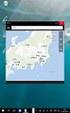 13. 電 子 証 明 書 の 設 定 13.1. 電 子 証 明 書 設 定 の 流 れ 電 子 証 明 書 設 定 の 流 れについては 下 図 のとおりです 電 子 証 明 書 の 取 得 管 理 者 の 方 P.143 利 用 者 の 方 P.147 電 子 証 明 書 をご 利 用 になるパソコンに 取 得 します 電 子 証 明 書 の 確 認 取 得 した 電 子 証 明 書 の 内
13. 電 子 証 明 書 の 設 定 13.1. 電 子 証 明 書 設 定 の 流 れ 電 子 証 明 書 設 定 の 流 れについては 下 図 のとおりです 電 子 証 明 書 の 取 得 管 理 者 の 方 P.143 利 用 者 の 方 P.147 電 子 証 明 書 をご 利 用 になるパソコンに 取 得 します 電 子 証 明 書 の 確 認 取 得 した 電 子 証 明 書 の 内
入 札 参 加 資 格 申 請 システム 操 作 マニュアル 入 札 参 加 資 格 の 資 格 有 効 ( 変 更 ) 日 を 迎 えると 追 加 届 の 登 録 ができるようになります ( 入 札 参 加 資 格 申 請 の 定 時 受 付 では いずれかの 申 請 先 団 体 から 入 札 参
 あいち 電 子 調 達 共 同 システム( 物 品 等 ) 入 札 参 加 資 格 申 請 システム 操 作 マニュアル - 業 者 - 目 次... 8-1 8-1 本 店 ID( 業 者 用 ID)の 確 認 ~ 初 期 パスワード 変 更... 8-3 8-1-1 入 札 参 加 資 格 申 請 システム メニュー... 8-3 8-1-2 契 約 営 業 所 等 ID 確 認 (パスワード
あいち 電 子 調 達 共 同 システム( 物 品 等 ) 入 札 参 加 資 格 申 請 システム 操 作 マニュアル - 業 者 - 目 次... 8-1 8-1 本 店 ID( 業 者 用 ID)の 確 認 ~ 初 期 パスワード 変 更... 8-3 8-1-1 入 札 参 加 資 格 申 請 システム メニュー... 8-3 8-1-2 契 約 営 業 所 等 ID 確 認 (パスワード
あいち電子調達共同システム
 (2) 提 出 依 頼 書 の 確 認 提 出 依 頼 書 が 発 行 されると 利 用 者 登 録 で 指 定 したメールアドレスへお 知 らせが 送 信 されま すので 提 出 依 頼 書 を 確 認 します 調 達 案 件 一 覧 画 面 で 案 件 情 報 を 確 認 し 提 出 依 頼 書 を 表 示 します 操 作 1 調 達 案 件 検 索 画 面 で 検 索 条 件 を 入 力 し
(2) 提 出 依 頼 書 の 確 認 提 出 依 頼 書 が 発 行 されると 利 用 者 登 録 で 指 定 したメールアドレスへお 知 らせが 送 信 されま すので 提 出 依 頼 書 を 確 認 します 調 達 案 件 一 覧 画 面 で 案 件 情 報 を 確 認 し 提 出 依 頼 書 を 表 示 します 操 作 1 調 達 案 件 検 索 画 面 で 検 索 条 件 を 入 力 し
1. 概 要 Webで 申 込 みした 手 続 きの 内 容 とNEXIでの 手 続 状 況 を Web 申 込 状 況 一 覧 で 確 認 することができます また 各 種 手 続 きにおいて 申 込 みを 完 了 せずに 保 存 状 態 にした 手 続 きを この 一 覧 から 再 開 すること
 日 本 貿 易 保 険 Webサービス 操 作 マニュアル 4. Web 申 込 状 況 一 覧 照 会 (C) Copyright Nippon Export and Investment Insurance. All rights reserved. 1. 概 要 Webで 申 込 みした 手 続 きの 内 容 とNEXIでの 手 続 状 況 を Web 申 込 状 況 一 覧 で 確 認 することができます
日 本 貿 易 保 険 Webサービス 操 作 マニュアル 4. Web 申 込 状 況 一 覧 照 会 (C) Copyright Nippon Export and Investment Insurance. All rights reserved. 1. 概 要 Webで 申 込 みした 手 続 きの 内 容 とNEXIでの 手 続 状 況 を Web 申 込 状 況 一 覧 で 確 認 することができます
<4D6963726F736F667420576F7264202D20819C486F70658F6F93588ED297708AC7979D89E696CA837D836A83858341838B8169342E33566572816A2E646F63>
 商 品 管 理 商 品 管 理 を 行 うためのメニューです 4.1 商 品 管 理 のサイドメニュー 商 品 管 理 には 以 下 のサイドメニューがあります 商 品 一 覧 登 録 済 みの 商 品 の 一 覧 を 表 示 します 既 に 登 録 済 みの 商 品 の 検 索 検 索 した 商 品 を 編 集 する 際 に 使 用 します 新 規 作 成 商 品 を 新 規 登 録 する 画 面
商 品 管 理 商 品 管 理 を 行 うためのメニューです 4.1 商 品 管 理 のサイドメニュー 商 品 管 理 には 以 下 のサイドメニューがあります 商 品 一 覧 登 録 済 みの 商 品 の 一 覧 を 表 示 します 既 に 登 録 済 みの 商 品 の 検 索 検 索 した 商 品 を 編 集 する 際 に 使 用 します 新 規 作 成 商 品 を 新 規 登 録 する 画 面
立ち読みページ
 新 しいOffice 9 新 時 代 に 対 応 した! さざ Lesson 50 自 動 保 存 P.165 Lesson 51 ドキュメント 検 査 P.168 Lesson 52 最 終 版 にする P.171 Lesson 53 パスワードを 使 用 して 暗 号 化 P.172 Lesson 54 保 護 ビュー P.174 Lesson 55 アクセシビリティチェック P.176 Lesson
新 しいOffice 9 新 時 代 に 対 応 した! さざ Lesson 50 自 動 保 存 P.165 Lesson 51 ドキュメント 検 査 P.168 Lesson 52 最 終 版 にする P.171 Lesson 53 パスワードを 使 用 して 暗 号 化 P.172 Lesson 54 保 護 ビュー P.174 Lesson 55 アクセシビリティチェック P.176 Lesson
給料らくだ7.5・かるがるできる給料5.5 追加マニュアル
 追 加 マニュアル 給 料 らくだ 7.5 (Rev.5.10) かるがるできる 給 料 5.5 (Rev.5.10) MNL151201N-K マイナンバーモードについて 本 製 品 は マイナンバー 事 務 のうち 保 管 利 用 廃 棄 安 全 管 理 措 置 について 支 援 する 機 能 を 搭 載 しています マイナンバー 事 務 に 関 する 支 援 機 能 を 利 用 できる 状 態
追 加 マニュアル 給 料 らくだ 7.5 (Rev.5.10) かるがるできる 給 料 5.5 (Rev.5.10) MNL151201N-K マイナンバーモードについて 本 製 品 は マイナンバー 事 務 のうち 保 管 利 用 廃 棄 安 全 管 理 措 置 について 支 援 する 機 能 を 搭 載 しています マイナンバー 事 務 に 関 する 支 援 機 能 を 利 用 できる 状 態
次 NV*** レコーダーの 管 理 者 名 /パスワード 登 録 順... 3 NV*** レコーダーの 管 理 者 名 /パスワード 変 更 順... 4 NV*** レコーダーへのカメラの 管 理 者 ユーザー 名 /パスワード 設 定 順... 5 NV*** レコーダーへの 認 証 対 応
 ユーザー 認 証 の 初 期 設 定 の 変 更 に 伴 うカメラ 登 録 法 の 順 2016 年 3 初 版 パナソニック システムネットワークス 株 式 会 社 セキュリティシステム 事 業 部 1 次 NV*** レコーダーの 管 理 者 名 /パスワード 登 録 順... 3 NV*** レコーダーの 管 理 者 名 /パスワード 変 更 順... 4 NV*** レコーダーへのカメラの
ユーザー 認 証 の 初 期 設 定 の 変 更 に 伴 うカメラ 登 録 法 の 順 2016 年 3 初 版 パナソニック システムネットワークス 株 式 会 社 セキュリティシステム 事 業 部 1 次 NV*** レコーダーの 管 理 者 名 /パスワード 登 録 順... 3 NV*** レコーダーの 管 理 者 名 /パスワード 変 更 順... 4 NV*** レコーダーへのカメラの
目次 1. AOS ユーザー登録サイト AOS ユーザー登録 AOS ライセンスキー登録 ios 版アプリ インストール 起動と新規登録 初期設定とバックアップ Andro
 クラウドバックアップサービス 目次 1. AOS ユーザー登録サイト...1 1.1. AOS ユーザー登録... 1 1.2. AOS ライセンスキー登録... 2 2. ios 版アプリ...3 2.1. インストール... 3 2.2. 起動と新規登録... 4 2.3. 初期設定とバックアップ... 5 3. Android 版アプリ...6 3.1. インストール... 6 3.2. 起動と新規登録...
クラウドバックアップサービス 目次 1. AOS ユーザー登録サイト...1 1.1. AOS ユーザー登録... 1 1.2. AOS ライセンスキー登録... 2 2. ios 版アプリ...3 2.1. インストール... 3 2.2. 起動と新規登録... 4 2.3. 初期設定とバックアップ... 5 3. Android 版アプリ...6 3.1. インストール... 6 3.2. 起動と新規登録...
医 療 費 自 己 負 担 額 支 払 明 細 書 入 力 シート - 目 次 - < 第 1 章 > 共 通 事 項 説 明 医 療 費 自 己 負 担 額 支 払 明 細 書 入 力 シート 目 次 1.1 本 システムの 注 意 点 1 1.2 入 力 項 目 について 1.2.1 基 本 情
 医 療 費 自 己 負 担 額 支 払 明 細 書 入 力 シート - 目 次 - < 第 1 章 > 共 通 事 項 説 明 医 療 費 自 己 負 担 額 支 払 明 細 書 入 力 シート 目 次 1.1 本 システムの 注 意 点 1 1.2 入 力 項 目 について 1.2.1 基 本 情 報 入 力 項 目 2 1.2.2 子 ども 医 療 費 明 細 入 力 項 目 3 1.2.3 ひとり
医 療 費 自 己 負 担 額 支 払 明 細 書 入 力 シート - 目 次 - < 第 1 章 > 共 通 事 項 説 明 医 療 費 自 己 負 担 額 支 払 明 細 書 入 力 シート 目 次 1.1 本 システムの 注 意 点 1 1.2 入 力 項 目 について 1.2.1 基 本 情 報 入 力 項 目 2 1.2.2 子 ども 医 療 費 明 細 入 力 項 目 3 1.2.3 ひとり
もくじ はじめに 本 書 はスマートフォンやタブレットのアプリ LINE の 設 定 を 行 うためのマニュアルとなります 詳 しい 操 作 方 法 については メーカーホームページ 上 の 基 本 的 な 使 い 方 を 参 照 ください LINE 基 本 的 な 使 い 方 http://hel
 本 書 は 大 切 に 保 管 ください LINE 設 定 マニュアル LINEバージョン 5.0.4 第 1 版 もくじ はじめに 本 書 はスマートフォンやタブレットのアプリ LINE の 設 定 を 行 うためのマニュアルとなります 詳 しい 操 作 方 法 については メーカーホームページ 上 の 基 本 的 な 使 い 方 を 参 照 ください LINE 基 本 的 な 使 い 方 http://help.line.me/line/?lang=ja
本 書 は 大 切 に 保 管 ください LINE 設 定 マニュアル LINEバージョン 5.0.4 第 1 版 もくじ はじめに 本 書 はスマートフォンやタブレットのアプリ LINE の 設 定 を 行 うためのマニュアルとなります 詳 しい 操 作 方 法 については メーカーホームページ 上 の 基 本 的 な 使 い 方 を 参 照 ください LINE 基 本 的 な 使 い 方 http://help.line.me/line/?lang=ja
Android 端 末 でのインストールと 簡 単 な 使 い 方 平 成 23 年 12 月 時 点 でのアンドロイドマーケットを 参 照 しています アンドロイドマーケットのアップデートなどでデザイン 等 変 更 になることがありますのでご 注 意 ください
 Android 端 末 やiPhoneでFC1を 利 用 する 際 の 注 意 点 First Class Mobile を 利 用 する 場 合 はすでにPC 等 で 登 録 し 現 在 使 用 しているユーザーIDとパスワードを 利 用 して ログインします くれぐれも 二 重 登 録 しないようご 注 意 ください ユーザーIDとパスワードは1 人 1 個 です ユーザーID パスワードをお
Android 端 末 やiPhoneでFC1を 利 用 する 際 の 注 意 点 First Class Mobile を 利 用 する 場 合 はすでにPC 等 で 登 録 し 現 在 使 用 しているユーザーIDとパスワードを 利 用 して ログインします くれぐれも 二 重 登 録 しないようご 注 意 ください ユーザーIDとパスワードは1 人 1 個 です ユーザーID パスワードをお
POWER EGG V2.01 ユーザーズマニュアル ファイル管理編
 POWER EGG V2.0 ユーザーズマニュアル ファイル 管 理 編 Copyright 2009 D-CIRCLE,INC. All Rights Reserved 2009.4 はじめに 本 書 では POWER EGG 利 用 者 向 けに 以 下 の POWER EGG のファイル 管 理 機 能 に 関 する 操 作 を 説 明 しま す なお 当 マニュアルでは ファイル 管 理 機
POWER EGG V2.0 ユーザーズマニュアル ファイル 管 理 編 Copyright 2009 D-CIRCLE,INC. All Rights Reserved 2009.4 はじめに 本 書 では POWER EGG 利 用 者 向 けに 以 下 の POWER EGG のファイル 管 理 機 能 に 関 する 操 作 を 説 明 しま す なお 当 マニュアルでは ファイル 管 理 機
MetaMoJi ClassRoom/ゼミナール 授業実施ガイド
 本 書 では 管 理 者 向 けに MetaMoJi ClassRoom/ゼミナールで 年 度 更 新 を 実 施 する 手 順 について 説 明 して います 管 理 者 ガイドと 合 わせてご 覧 ください Excelは 米 国 Microsoft Corporationの 米 国 およびその 他 の 国 における 登 録 商 標 または 商 標 です Apache OpenOffice Apache
本 書 では 管 理 者 向 けに MetaMoJi ClassRoom/ゼミナールで 年 度 更 新 を 実 施 する 手 順 について 説 明 して います 管 理 者 ガイドと 合 わせてご 覧 ください Excelは 米 国 Microsoft Corporationの 米 国 およびその 他 の 国 における 登 録 商 標 または 商 標 です Apache OpenOffice Apache
<91808DEC837D836A83858341838B5F8F488E528A6D944687422E786C7378>
 乳 幼 児 健 診 情 報 システム マニュアル ( 市 区 町 村 版 ) ご 利 用 ガイド - 目 次 - 乳 幼 児 健 診 情 報 システムの 全 体 構 造 と 詳 細 1 Ⅰ.データの 入 力 方 法 5 Ⅱ. 入 力 したデータの 集 計 方 法 Ⅲ. 分 析 結 果 の 作 成 方 法 12 Ⅳ. 都 道 府 県 へ 報 告 する 際 の 報 告 用 ファイルの 作 成 方 法 15
乳 幼 児 健 診 情 報 システム マニュアル ( 市 区 町 村 版 ) ご 利 用 ガイド - 目 次 - 乳 幼 児 健 診 情 報 システムの 全 体 構 造 と 詳 細 1 Ⅰ.データの 入 力 方 法 5 Ⅱ. 入 力 したデータの 集 計 方 法 Ⅲ. 分 析 結 果 の 作 成 方 法 12 Ⅳ. 都 道 府 県 へ 報 告 する 際 の 報 告 用 ファイルの 作 成 方 法 15
目 次 1 ログインする 1 2 研 修 情 報 を 登 録 する 2 step1 登 録 フォームに 入 力 する 2 step2 プレビューで 入 力 内 容 を 確 認 する 18 step3 下 書 き 保 存 する 20 step4 登 録 する 21 step5 管 理 者 による 承
 京 都 市 社 会 福 祉 研 修 情 報 システム 京 福 祉 の 研 修 情 報 ネット 操 作 マニュアル - 主 催 者 編 - 第 1.3 版 2016 年 5 月 16 日 目 次 1 ログインする 1 2 研 修 情 報 を 登 録 する 2 step1 登 録 フォームに 入 力 する 2 step2 プレビューで 入 力 内 容 を 確 認 する 18 step3 下 書 き 保
京 都 市 社 会 福 祉 研 修 情 報 システム 京 福 祉 の 研 修 情 報 ネット 操 作 マニュアル - 主 催 者 編 - 第 1.3 版 2016 年 5 月 16 日 目 次 1 ログインする 1 2 研 修 情 報 を 登 録 する 2 step1 登 録 フォームに 入 力 する 2 step2 プレビューで 入 力 内 容 を 確 認 する 18 step3 下 書 き 保
共済会_Kねっと利用マニュアル.indd
 ~ K ねっと システム 利 用 マニュアル ~ 2016 年 度 版 ご 注 意 この 冊 子 にはインターネット 上 で 職 員 会 員 に 関 するデータを 取 り 扱 うための 設 定 や 操 作 方 法 等 が 記 載 されています 別 紙 WEB 方 式 利 用 通 知 とあわせて 厳 重 に 管 理 及 び 保 管 をし てください 目 次 Ⅰ.K ねっと 概 要 1 Ⅱ.K ねっと
~ K ねっと システム 利 用 マニュアル ~ 2016 年 度 版 ご 注 意 この 冊 子 にはインターネット 上 で 職 員 会 員 に 関 するデータを 取 り 扱 うための 設 定 や 操 作 方 法 等 が 記 載 されています 別 紙 WEB 方 式 利 用 通 知 とあわせて 厳 重 に 管 理 及 び 保 管 をし てください 目 次 Ⅰ.K ねっと 概 要 1 Ⅱ.K ねっと
ユーザーズマニュアル_EveryPhone_3.接続_cc20151218
 3. 接 続 インターネット 3- ブラウザ(Edge ) 3-5 Ver.. インターネット 携 帯 ネットワークと SIM の 設 定 [ 携 帯 ネットワークと SIM の 設 定 ]では 接 続 されている 携 帯 ネットワークの 確 認 と データ 接 続 の 設 定 を 行 うことができ ま スタート 画 面 で [ 設 定 ] を[ネットワークとワイヤレス] [ 携 帯 ネット ワークと
3. 接 続 インターネット 3- ブラウザ(Edge ) 3-5 Ver.. インターネット 携 帯 ネットワークと SIM の 設 定 [ 携 帯 ネットワークと SIM の 設 定 ]では 接 続 されている 携 帯 ネットワークの 確 認 と データ 接 続 の 設 定 を 行 うことができ ま スタート 画 面 で [ 設 定 ] を[ネットワークとワイヤレス] [ 携 帯 ネット ワークと
目 次 画 面 遷 移 図 1.ログイン 画 面 2. 画 面 構 成 3.メニュー 4.タスク 一 覧 4-1.タスク: 新 規 4-2.タスク: 閲 覧 4-3.タスク: 更 新 5.タスク 検 索 6. 通 知 メール 6-1. 通 知 メール: 新 規 / 修 正 7. 連 絡 事 項 7-
 < 商 標 登 録 申 請 中 > 操 作 説 明 書 株 式 会 社 ウエストスリー [ 全 省 庁 統 一 参 加 資 格 :000014049] 目 次 画 面 遷 移 図 1.ログイン 画 面 2. 画 面 構 成 3.メニュー 4.タスク 一 覧 4-1.タスク: 新 規 4-2.タスク: 閲 覧 4-3.タスク: 更 新 5.タスク 検 索 6. 通 知 メール 6-1. 通 知 メール:
< 商 標 登 録 申 請 中 > 操 作 説 明 書 株 式 会 社 ウエストスリー [ 全 省 庁 統 一 参 加 資 格 :000014049] 目 次 画 面 遷 移 図 1.ログイン 画 面 2. 画 面 構 成 3.メニュー 4.タスク 一 覧 4-1.タスク: 新 規 4-2.タスク: 閲 覧 4-3.タスク: 更 新 5.タスク 検 索 6. 通 知 メール 6-1. 通 知 メール:
ATOK Syncの設定方法と使い方(Mac用)
 ATOK Sync ア ド バ ン ス 設 定 方 法 と 使 い 方 ~ Mac 版 を お 使 い の 方 へ ~ ATOK Sync ア ド バ ン ス と は 単 語 登 録 や 学 習 し た 内 容 を 保 存 す る ユ ー ザ ー 辞 書 や お 気 に 入 り 文 書 省 入 力 デ ー タ 確 定 履 歴 の デ ー タ な ど を イ ン タ ー ネ ッ ト 上 の サ ー バ
ATOK Sync ア ド バ ン ス 設 定 方 法 と 使 い 方 ~ Mac 版 を お 使 い の 方 へ ~ ATOK Sync ア ド バ ン ス と は 単 語 登 録 や 学 習 し た 内 容 を 保 存 す る ユ ー ザ ー 辞 書 や お 気 に 入 り 文 書 省 入 力 デ ー タ 確 定 履 歴 の デ ー タ な ど を イ ン タ ー ネ ッ ト 上 の サ ー バ
WebMail ユーザーズガイド
 ニフティクラウド ビジネスメール メール 共 有 サービス ユーザーズガイド 第 1.1 版 平 成 26 年 5 月 19 日 ニフティ 株 式 会 社 目 次 はじめに... 3 1. 共 有 メールボックスとは... 4 2. 共 有 メールボックスを 表 示 する... 5 3. 閲 覧 履 歴 操 作 履 歴 を 表 示 する... 8 4. 共 有 メールボックスからメールを 送 信 する...
ニフティクラウド ビジネスメール メール 共 有 サービス ユーザーズガイド 第 1.1 版 平 成 26 年 5 月 19 日 ニフティ 株 式 会 社 目 次 はじめに... 3 1. 共 有 メールボックスとは... 4 2. 共 有 メールボックスを 表 示 する... 5 3. 閲 覧 履 歴 操 作 履 歴 を 表 示 する... 8 4. 共 有 メールボックスからメールを 送 信 する...
目 次 ログインする 前 に... 4 メンバー 管 理 編 ( 管 理 者 )... 5 ログインする... 6 トップページについて... 7 メンバー 管 理 をする... 8 メンバー 管 理 画 面 について... 8 1 医 療 機 関 指 定... 9 2 新 規 追 加 指 定...
 取 扱 説 明 書 心 電 クラウド ブラウザ 編 Ver.1.6C 目 次 ログインする 前 に... 4 メンバー 管 理 編 ( 管 理 者 )... 5 ログインする... 6 トップページについて... 7 メンバー 管 理 をする... 8 メンバー 管 理 画 面 について... 8 1 医 療 機 関 指 定... 9 2 新 規 追 加 指 定... 9 3 ユーザー 権 限 指
取 扱 説 明 書 心 電 クラウド ブラウザ 編 Ver.1.6C 目 次 ログインする 前 に... 4 メンバー 管 理 編 ( 管 理 者 )... 5 ログインする... 6 トップページについて... 7 メンバー 管 理 をする... 8 メンバー 管 理 画 面 について... 8 1 医 療 機 関 指 定... 9 2 新 規 追 加 指 定... 9 3 ユーザー 権 限 指
正誤表(FPT1009)
 Web Apps WordOutlook PowerPoint Web Apps 2 SkyDrive インターネット上にファイルを保存することを アップロード といいます Word Excel PowerPoint で作成したファイルを SkyDrive にアップロードできます ファイルを SkyDrive にアップロードする手順を確認しましょう SkyDrive にアップロードするには インターネットに接続できる環境が必要です
Web Apps WordOutlook PowerPoint Web Apps 2 SkyDrive インターネット上にファイルを保存することを アップロード といいます Word Excel PowerPoint で作成したファイルを SkyDrive にアップロードできます ファイルを SkyDrive にアップロードする手順を確認しましょう SkyDrive にアップロードするには インターネットに接続できる環境が必要です
AOSBOX Viewer マニュアル
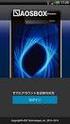 クラウドバックアップサービス Viewer マニュアル 2016 年 06 月 24 日 改 定 版 -1- 1.ndroid ーアプリの 入 手 方 法 とログイン ーホーム 画 面 ー 各 画 面 の 説 明 ーファイルの 閲 覧 ーファイルの 共 有 ーお 気 に 入 り P03 P03 P04 P05 ~ 07 P08 P09 P10 2.iOS ーアプリの 入 手 方 法 とログイン ーコンピューター
クラウドバックアップサービス Viewer マニュアル 2016 年 06 月 24 日 改 定 版 -1- 1.ndroid ーアプリの 入 手 方 法 とログイン ーホーム 画 面 ー 各 画 面 の 説 明 ーファイルの 閲 覧 ーファイルの 共 有 ーお 気 に 入 り P03 P03 P04 P05 ~ 07 P08 P09 P10 2.iOS ーアプリの 入 手 方 法 とログイン ーコンピューター
達人Cube Mini MN収集(Android版) 運用ガイド
 達 人 Cube Mini シリーズ 運 用 ガ イド MN 収 集 (Android 版 ) 達 人 Cube Mini MN 収 集 (Android 版 ) MN 収 集 (Android 版 ) は お 手 持 ちのスマフォ タブレット 端 末 を 利 用 して 利 用 者 本 人 や 配 偶 者 扶 養 親 族 等 のマイナンバーの 登 録 本 人 確 認 に 必 要 な 書 類 を 撮
達 人 Cube Mini シリーズ 運 用 ガ イド MN 収 集 (Android 版 ) 達 人 Cube Mini MN 収 集 (Android 版 ) MN 収 集 (Android 版 ) は お 手 持 ちのスマフォ タブレット 端 末 を 利 用 して 利 用 者 本 人 や 配 偶 者 扶 養 親 族 等 のマイナンバーの 登 録 本 人 確 認 に 必 要 な 書 類 を 撮
ozzio drive とは インターネット 上 (クラウド)に 大 切 なデータを 保 存 することが 出 来 る 便 利 なアプリケ ーション(オンラインストレージ)です 本 資 料 について ozzio drive サービスは マイナーバージョンアップ 等 もあるため 実 際 のクライアン ト
 ozzio drive (Web ブラウザ 版 ) ユーザガイド Lastupdate 2013.8.12 1 ozzio drive とは インターネット 上 (クラウド)に 大 切 なデータを 保 存 することが 出 来 る 便 利 なアプリケ ーション(オンラインストレージ)です 本 資 料 について ozzio drive サービスは マイナーバージョンアップ 等 もあるため 実 際 のクライアン
ozzio drive (Web ブラウザ 版 ) ユーザガイド Lastupdate 2013.8.12 1 ozzio drive とは インターネット 上 (クラウド)に 大 切 なデータを 保 存 することが 出 来 る 便 利 なアプリケ ーション(オンラインストレージ)です 本 資 料 について ozzio drive サービスは マイナーバージョンアップ 等 もあるため 実 際 のクライアン
クーポン販売かんたんインストールガイド
 インストールガイド 目 次 セットアップの 流 れ... 3 シリアル 番 号 の 登 録... 4 M2Plus 会 員 に 登 録 していない 方... 4 すでに M2Plus 会 員 の 方... 6 M2Plus Launcher のダウンロード... 7 ipod touch/iphone/ipad から 直 接 ダウンロードする 場 合... 7 コンピュータからダウンロードする 場
インストールガイド 目 次 セットアップの 流 れ... 3 シリアル 番 号 の 登 録... 4 M2Plus 会 員 に 登 録 していない 方... 4 すでに M2Plus 会 員 の 方... 6 M2Plus Launcher のダウンロード... 7 ipod touch/iphone/ipad から 直 接 ダウンロードする 場 合... 7 コンピュータからダウンロードする 場
タイトル位置
 シンプルモード(Biz) 利 用 者 マニュアル 目 次 1. アプリ 概 要 2 1. 機 能 概 要 4 2. 各 画 面 の 名 称 と 機 能 5 2. ご 利 用 までの 流 れ 6 3. 画 面 説 明 8 1. 中 央 画 面 11 1. 中 央 画 面 共 通 機 能 12 2. 中 央 画 面 (6ボタン) 13 3. 中 央 画 面 (3ボタンとアイコン) 14 2. サイドスクリーン
シンプルモード(Biz) 利 用 者 マニュアル 目 次 1. アプリ 概 要 2 1. 機 能 概 要 4 2. 各 画 面 の 名 称 と 機 能 5 2. ご 利 用 までの 流 れ 6 3. 画 面 説 明 8 1. 中 央 画 面 11 1. 中 央 画 面 共 通 機 能 12 2. 中 央 画 面 (6ボタン) 13 3. 中 央 画 面 (3ボタンとアイコン) 14 2. サイドスクリーン
PowerPoint プレゼンテーション
 クラウドバックアップサービス 2016 年 05 月 26 日 目次 1.AOSアプリユーザー IDとライセンスキーの登録... 2 2. 起動と新規登録... 4 3. アプリ画面説明... 6 ホーム画面... 6 ナビゲーションドロワー... 6 バックアップデータの選択... 7 データの復元... 8 バックアップ済みデータの削除... 11 設定... 13 4.Webブラウザでの確認...
クラウドバックアップサービス 2016 年 05 月 26 日 目次 1.AOSアプリユーザー IDとライセンスキーの登録... 2 2. 起動と新規登録... 4 3. アプリ画面説明... 6 ホーム画面... 6 ナビゲーションドロワー... 6 バックアップデータの選択... 7 データの復元... 8 バックアップ済みデータの削除... 11 設定... 13 4.Webブラウザでの確認...
Microsoft Word - TCⅡマニュアル_第6章_ doc
 .1 章 -1 .1 様 々な 機 能 を 利 用 し 簡 単 にイメージ 通 りの 加 工 が 行 えます した は 元 を 残 し 新 規 として 保 存 されます また 再 できる 加 工 内 容 の 場 合 は 上 書 き 保 存 することができます.1.1 面 について 配 置 面 ( 第 4 章 ) ペンスコープ 面 ( 第 5 章 ) 一 覧 面 ( 第 12 章 )( 複 数 選 択
.1 章 -1 .1 様 々な 機 能 を 利 用 し 簡 単 にイメージ 通 りの 加 工 が 行 えます した は 元 を 残 し 新 規 として 保 存 されます また 再 できる 加 工 内 容 の 場 合 は 上 書 き 保 存 することができます.1.1 面 について 配 置 面 ( 第 4 章 ) ペンスコープ 面 ( 第 5 章 ) 一 覧 面 ( 第 12 章 )( 複 数 選 択
電子証明書の更新
 < 電 子 証 明 書 更 新 マニュアル > 電 子 証 明 書 の 更 新 は 有 効 期 限 の 前 後 で 手 順 が 異 なります 下 図 をご 確 認 いただき 更 新 をお 願 いします 30 日 前 有 効 期 限 終 了 日 90 日 ログイン 後 電 子 証 明 書 更 新 ボタン から 更 新 します 電 子 証 明 書 取 得 ボタン から 更 新 します 再 発 行 の 申
< 電 子 証 明 書 更 新 マニュアル > 電 子 証 明 書 の 更 新 は 有 効 期 限 の 前 後 で 手 順 が 異 なります 下 図 をご 確 認 いただき 更 新 をお 願 いします 30 日 前 有 効 期 限 終 了 日 90 日 ログイン 後 電 子 証 明 書 更 新 ボタン から 更 新 します 電 子 証 明 書 取 得 ボタン から 更 新 します 再 発 行 の 申
PowerPoint プレゼンテーション
 クラウドバックアップサービス AOS Cloud マニュアル ios 版 2016 年 03 月 22 日初版 目次 1.AOS ゕプリユーザー IDとライセンスキーの登録... 2 2. 起動と新規登録... 4 3. ゕプリ画面説明... 6 ホーム画面... 6 ナビゲーションドロワー... 6 バックゕップデータの選択... 7 データの復元... 8 バックゕップ済みデータの削除... 11
クラウドバックアップサービス AOS Cloud マニュアル ios 版 2016 年 03 月 22 日初版 目次 1.AOS ゕプリユーザー IDとライセンスキーの登録... 2 2. 起動と新規登録... 4 3. ゕプリ画面説明... 6 ホーム画面... 6 ナビゲーションドロワー... 6 バックゕップデータの選択... 7 データの復元... 8 バックゕップ済みデータの削除... 11
スマートフォン版 ログイン画面
 1. ログイン 画 面 (P2) 2. ホーム 画 面 (P3) 3. ネオツイ 機 能 (P4) 4. スケジュール 機 能 (P5~P7) 5. 設 備 予 約 機 能 (P8~P9) 6. ウェブメール 機 能 (P10~P12) 7. 伝 言 所 在 機 能 (P13~P14) 8.インフォメーション 機 能 (P15) 9. 回 覧 レポート 機 能 (P16~P17) 10.ワークフロー
1. ログイン 画 面 (P2) 2. ホーム 画 面 (P3) 3. ネオツイ 機 能 (P4) 4. スケジュール 機 能 (P5~P7) 5. 設 備 予 約 機 能 (P8~P9) 6. ウェブメール 機 能 (P10~P12) 7. 伝 言 所 在 機 能 (P13~P14) 8.インフォメーション 機 能 (P15) 9. 回 覧 レポート 機 能 (P16~P17) 10.ワークフロー
目次 1.1. AOS ユーザー登録 AOS ライセンスキー登録 ios 版アプリ インストール 起動と新規登録 初期設定とバックアップ Android 版アプリ インストール...
 クラウドバックアップサービス 目次 1.1. AOS ユーザー登録...1 1.2. AOS ライセンスキー登録...2 2. ios 版アプリ...3 2.1. インストール...3 2.2. 起動と新規登録...4 2.3. 初期設定とバックアップ...5 3. Android 版アプリ...6 3.1. インストール...6 3.2. 起動と新規登録...7 3.3. 初期設定...8 3.4.
クラウドバックアップサービス 目次 1.1. AOS ユーザー登録...1 1.2. AOS ライセンスキー登録...2 2. ios 版アプリ...3 2.1. インストール...3 2.2. 起動と新規登録...4 2.3. 初期設定とバックアップ...5 3. Android 版アプリ...6 3.1. インストール...6 3.2. 起動と新規登録...7 3.3. 初期設定...8 3.4.
1.2. ご 利 用 環 境 1.2.1. 推 奨 ブラウザ Internet Explorer 10 11 Google Chrome(バージョン 32 時 点 で 動 作 確 認 済 み) Mozilla Firefox(バージョン 26 時 点 で 動 作 確 認 済 み) Safari 7
 1. アーカイブデータベースを 検 索 / 閲 覧 する 1.1. データの 検 索 方 法 東 京 アーカイブ では 以 下 に 分 類 されるカテゴリの 画 像 データ 資 料 データを 閲 覧 できます 江 戸 城 浮 世 絵 双 六 和 漢 書 江 戸 東 京 の 災 害 記 録 絵 葉 書 写 真 帖 近 代 の 地 図 東 京 府 東 京 市 関 係 資 料 番 付 建 築 図 面 書
1. アーカイブデータベースを 検 索 / 閲 覧 する 1.1. データの 検 索 方 法 東 京 アーカイブ では 以 下 に 分 類 されるカテゴリの 画 像 データ 資 料 データを 閲 覧 できます 江 戸 城 浮 世 絵 双 六 和 漢 書 江 戸 東 京 の 災 害 記 録 絵 葉 書 写 真 帖 近 代 の 地 図 東 京 府 東 京 市 関 係 資 料 番 付 建 築 図 面 書
オフラインファイルを開く 同期 情報確認
 操作ガイド Ver.3.0 目次 1. ipad 編... - 3-1.1. アプリインストール... - 3-1.2. プロファイル... - 4-1.2.1. プロファイル新規追加 ログイン... - 4-1.2.2. プロファイル削除... - 7-1.2.3. プロファイル編集... - 9-1.3. サーバ ( サーバファイル )... - 10-1.3.1. ファイル参照... - 10-1.3.2.
操作ガイド Ver.3.0 目次 1. ipad 編... - 3-1.1. アプリインストール... - 3-1.2. プロファイル... - 4-1.2.1. プロファイル新規追加 ログイン... - 4-1.2.2. プロファイル削除... - 7-1.2.3. プロファイル編集... - 9-1.3. サーバ ( サーバファイル )... - 10-1.3.1. ファイル参照... - 10-1.3.2.
BizDataBank とは インターネット 上 (クラウド)に 大 切 なデータを 保 存 することが 出 来 る 便 利 なアプリケーション (オンラインストレージ)です 本 資 料 について BizDataBank サービスは マイナーバージョンアップ 等 もあるため 実 際 のクライアントと
 BizDataBank (Web ブラウザ 版 ) ユーザガイド Version 2.0.3 Lastupdate 2014.8.12 1 BizDataBank とは インターネット 上 (クラウド)に 大 切 なデータを 保 存 することが 出 来 る 便 利 なアプリケーション (オンラインストレージ)です 本 資 料 について BizDataBank サービスは マイナーバージョンアップ 等
BizDataBank (Web ブラウザ 版 ) ユーザガイド Version 2.0.3 Lastupdate 2014.8.12 1 BizDataBank とは インターネット 上 (クラウド)に 大 切 なデータを 保 存 することが 出 来 る 便 利 なアプリケーション (オンラインストレージ)です 本 資 料 について BizDataBank サービスは マイナーバージョンアップ 等
操作マニュアル
 操作マニュアル 動作環境 BookLooper は以下の環境でご利用いただけます デバイス対応 OS 対応ブラウザ タブレット版 ios 8 以上 OS 標準ブラウザ Android 4.1 以上 スマートフォン版 ios 8 以上 OS 標準ブラウザ Android 4.1 以上 PC(Flash) 版 ( 1) Windows 7/8.1/10 Internet Explorer 8/9/10/11
操作マニュアル 動作環境 BookLooper は以下の環境でご利用いただけます デバイス対応 OS 対応ブラウザ タブレット版 ios 8 以上 OS 標準ブラウザ Android 4.1 以上 スマートフォン版 ios 8 以上 OS 標準ブラウザ Android 4.1 以上 PC(Flash) 版 ( 1) Windows 7/8.1/10 Internet Explorer 8/9/10/11
文科省様式3-2集計オプションマニュアル
 文 科 省 様 式 3-2 集 計 オプション 利 用 マニュアル 平 成 25 年 3 月 8 日 日 本 加 除 出 版 株 式 会 社 1 文 科 省 様 式 3-2 集 計 オプション とは 文 科 省 様 式 3-2 集 計 オプションは 日 本 加 除 出 版 株 式 会 社 発 行 の 小 学 校 理 科 教 育 等 設 備 台 帳 ( 平 成 23 年 度 ~ 平 成 34 年 度
文 科 省 様 式 3-2 集 計 オプション 利 用 マニュアル 平 成 25 年 3 月 8 日 日 本 加 除 出 版 株 式 会 社 1 文 科 省 様 式 3-2 集 計 オプション とは 文 科 省 様 式 3-2 集 計 オプションは 日 本 加 除 出 版 株 式 会 社 発 行 の 小 学 校 理 科 教 育 等 設 備 台 帳 ( 平 成 23 年 度 ~ 平 成 34 年 度
< 目 次 > 8. 雇 用 保 険 高 年 齢 雇 用 継 続 給 付 27 ( 育 児 休 業 給 付 介 護 休 業 給 付 ) 8.1 高 年 齢 雇 用 継 続 給 付 画 面 のマイナンバー 設 定 27 8.2 高 年 齢 雇 用 継 続 給 付 の 電 子 申 請 28 8.3 高
 雇 用 保 険 マイナンバー 改 定 向 け 操 作 説 明 書 < 目 次 > 1.マイナンバー 等 の 法 令 改 定 対 応 について 3 1.1 法 令 改 定 の 変 更 点 3 1.2 その 他 主 要 な 変 更 点 4 2.マイナンバー 管 理 システムとの 連 携 設 定 5 2.1 マイナ de 社 労 夢 の 運 用 設 定 5 2.2 マイナ de 社 労 夢 CL の 運
雇 用 保 険 マイナンバー 改 定 向 け 操 作 説 明 書 < 目 次 > 1.マイナンバー 等 の 法 令 改 定 対 応 について 3 1.1 法 令 改 定 の 変 更 点 3 1.2 その 他 主 要 な 変 更 点 4 2.マイナンバー 管 理 システムとの 連 携 設 定 5 2.1 マイナ de 社 労 夢 の 運 用 設 定 5 2.2 マイナ de 社 労 夢 CL の 運
SOBA ミエルカ クラウドセミナーモード 配信者マニュアル 目次 はじめに 配信者のユーザー登録について ライブ配信の作成 ライブ配信への招待 ライブ配信への参加方法... 4 (1) ライブ配信を選んで参加する方法 ( 管理者 配信
 SOBA ミエルカ クラウドセミナーモード 配信者マニュアル 目次 はじめに... 2 1. 配信者のユーザー登録について... 2 2. ライブ配信の作成... 3 3. ライブ配信への招待... 4 4. ライブ配信への参加方法... 4 (1) ライブ配信を選んで参加する方法 ( 管理者 配信者 )... 5 (2) 招待状より参加する方法 ( 管理者 配信者 視聴者 )... 5 5. ライブ配信ルーム内の機能...
SOBA ミエルカ クラウドセミナーモード 配信者マニュアル 目次 はじめに... 2 1. 配信者のユーザー登録について... 2 2. ライブ配信の作成... 3 3. ライブ配信への招待... 4 4. ライブ配信への参加方法... 4 (1) ライブ配信を選んで参加する方法 ( 管理者 配信者 )... 5 (2) 招待状より参加する方法 ( 管理者 配信者 視聴者 )... 5 5. ライブ配信ルーム内の機能...
スライド 1
 e 研 修 PDCA 運 用 チェック Simple e-learning Management System Plus 操 作 説 明 書 管 理 者 機 能 ( 運 用 チェックテーマ 資 材 作 成 管 理 編 ) 05 年 月 Ver..7 アーチ 株 式 会 社 機 能 e 研 修 管 理 機 能 LOGIN 画 面 (PC 環 境 用 ) 説 明 e 研 修 管 理 機 能 LOGIN
e 研 修 PDCA 運 用 チェック Simple e-learning Management System Plus 操 作 説 明 書 管 理 者 機 能 ( 運 用 チェックテーマ 資 材 作 成 管 理 編 ) 05 年 月 Ver..7 アーチ 株 式 会 社 機 能 e 研 修 管 理 機 能 LOGIN 画 面 (PC 環 境 用 ) 説 明 e 研 修 管 理 機 能 LOGIN
Microsoft Word - 2.doc
 政 治 資 金 業 務 システム 訂 正 補 正 用 収 支 報 告 書 作 成 ソフト 操 作 説 明 書 目 次 第 1 章 概 要... 3 1. 目 的... 3 2. 機 能 概 要... 4 3. 動 作 前 提... 5 4. 報 告 書 様 式 一 覧... 5 5. 操 作 の 流 れ... 6 第 2 章 詳 細... 8 第 1 節 初 期 設 定 処 理... 8 1.マクロの
政 治 資 金 業 務 システム 訂 正 補 正 用 収 支 報 告 書 作 成 ソフト 操 作 説 明 書 目 次 第 1 章 概 要... 3 1. 目 的... 3 2. 機 能 概 要... 4 3. 動 作 前 提... 5 4. 報 告 書 様 式 一 覧... 5 5. 操 作 の 流 れ... 6 第 2 章 詳 細... 8 第 1 節 初 期 設 定 処 理... 8 1.マクロの
オーダ連携
 2 章 ご利用手続き 最終更新日 :2018 年 10 月 9 日 目次... 2 更新履歴... 2 前提条件... 2 2.1 ご利用手続きの流れ... 3 2.2 医療機関オンライン接続サービスの利用申請と接続... 5 2.2.1 利用仮申請... 5 2.2.2 利用本申請... 9 2.2.3 施設申込確認... 14 2.2.4 初期パスワード変更... 15 2.2.5 VPN 接続ツールのダウンロードとインストール...
2 章 ご利用手続き 最終更新日 :2018 年 10 月 9 日 目次... 2 更新履歴... 2 前提条件... 2 2.1 ご利用手続きの流れ... 3 2.2 医療機関オンライン接続サービスの利用申請と接続... 5 2.2.1 利用仮申請... 5 2.2.2 利用本申請... 9 2.2.3 施設申込確認... 14 2.2.4 初期パスワード変更... 15 2.2.5 VPN 接続ツールのダウンロードとインストール...
雇用保険被保険者資格取得届(様式)編
 平 成 2 8 年 3 月 1 日 第 4 版 発 行 e-gov 電 子 申 請 実 務 マ ニ ュ ア ル 香 川 県 社 会 保 険 労 務 士 会 目 次 1. 手 続 検 索 1 2. 申 請 書 の 作 成 3 3. 被 保 険 者 資 格 取 得 届 の 作 成 7 4. 提 出 代 行 証 明 書 の 添 付 8 5. 署 名 の 実 施 1 0 6. 申 請 書 の 送 信 1 1
平 成 2 8 年 3 月 1 日 第 4 版 発 行 e-gov 電 子 申 請 実 務 マ ニ ュ ア ル 香 川 県 社 会 保 険 労 務 士 会 目 次 1. 手 続 検 索 1 2. 申 請 書 の 作 成 3 3. 被 保 険 者 資 格 取 得 届 の 作 成 7 4. 提 出 代 行 証 明 書 の 添 付 8 5. 署 名 の 実 施 1 0 6. 申 請 書 の 送 信 1 1
1. Office365 ProPlus アプリケーションから利用する方法 (Windows / Mac) この方法では Office365 ProPlus アプリケーションで ファイルの保管先として OneDrive を指定することができます Office365 ProPlus アプリケーションで
 Microsoft OneDrive 利用マニュアル お使いの PC で OneDrive を利用するには 下記の方法があります 本マニュアルでは それぞれの方法で OneDrive を利用する手順 ( サインイン サインアウトの手順 ) を説明します 1. Office365 ProPlus アプリケーションから利用する方法 (Windows / Mac) Office アプリケーションは ファイルの保管先として
Microsoft OneDrive 利用マニュアル お使いの PC で OneDrive を利用するには 下記の方法があります 本マニュアルでは それぞれの方法で OneDrive を利用する手順 ( サインイン サインアウトの手順 ) を説明します 1. Office365 ProPlus アプリケーションから利用する方法 (Windows / Mac) Office アプリケーションは ファイルの保管先として
目 次 はじめに... 3 本 書 について... 3 ご 使 用 になる 前 に... 3 1. FileZen Pro の 概 要... 4 2. 初 期 設 定 (プロファイルの 作 成 )... 5 2-1. めるあど 便... 5 2-2. プロジェクト(アップロード)... 7 2-3.
 株 式 会 社 ソリトンシステムズ FileZen Pro 利 用 ガイド ios 版 2014/10 目 次 はじめに... 3 本 書 について... 3 ご 使 用 になる 前 に... 3 1. FileZen Pro の 概 要... 4 2. 初 期 設 定 (プロファイルの 作 成 )... 5 2-1. めるあど 便... 5 2-2. プロジェクト(アップロード)... 7 2-3.
株 式 会 社 ソリトンシステムズ FileZen Pro 利 用 ガイド ios 版 2014/10 目 次 はじめに... 3 本 書 について... 3 ご 使 用 になる 前 に... 3 1. FileZen Pro の 概 要... 4 2. 初 期 設 定 (プロファイルの 作 成 )... 5 2-1. めるあど 便... 5 2-2. プロジェクト(アップロード)... 7 2-3.
PhotoVision TV2 ユーザーガイド
 アプリのダウンロード...P.3-2 ご利用の前に... P.3-2 アプリでできること... P.3-2 アプリをダウンロードする... P.3-3 アプリを操作するための準備...P.3-4 本機と端末を接続する... P.3-4 画面の見かたを確認する... P.3-10 端末からアプリの操作方法を確認する... P.3-11 アプリの情報を確認する... P.3-12 アプリでのテレビ視聴...P.3-13
アプリのダウンロード...P.3-2 ご利用の前に... P.3-2 アプリでできること... P.3-2 アプリをダウンロードする... P.3-3 アプリを操作するための準備...P.3-4 本機と端末を接続する... P.3-4 画面の見かたを確認する... P.3-10 端末からアプリの操作方法を確認する... P.3-11 アプリの情報を確認する... P.3-12 アプリでのテレビ視聴...P.3-13
ログイン ブラウザから TDPOST へアクセス ログイン GC-(お 客 様 名 )フォルダを 選 択 各 作 業 へ ブラウザを 起 動 します (Internet Explorer Safari Firefox など) 下 記 アドレスをブラウザのアドレス 入 力 欄 に 入 力 します ht
 サーバが 新 しくなりました 現 在 ご 利 用 をいただいている 弊 社 FTP サーバがセキュリティ 強 化 のため 新 しくなります 恐 れ 入 りますが 切 り 替 えをお 願 い 致 します 東 海 電 子 印 刷 オンラインストレージサーバ 事 前 登 録 お 客 様 用 こちらの 説 明 書 は TDPOST に 事 前 登 録 をされたお 客 様 専 用 の 説 明 書 です ログイン
サーバが 新 しくなりました 現 在 ご 利 用 をいただいている 弊 社 FTP サーバがセキュリティ 強 化 のため 新 しくなります 恐 れ 入 りますが 切 り 替 えをお 願 い 致 します 東 海 電 子 印 刷 オンラインストレージサーバ 事 前 登 録 お 客 様 用 こちらの 説 明 書 は TDPOST に 事 前 登 録 をされたお 客 様 専 用 の 説 明 書 です ログイン
PowerPoint プレゼンテーション
 BestieBoxで 仲 良 しグループをつくろう! BestieBoxはグループで 楽 しむコミュニケーションをさらに 盛 り 上 げるためのアプリです 仲 良 しグループでBestieBoxをつかってたくさん 思 い 出 をつくろう! アプリケーションのインストールから 起 動 まで iosの 方 はAppStore Androidの 方 はGoogle playを 起 動 してください 2アプリ
BestieBoxで 仲 良 しグループをつくろう! BestieBoxはグループで 楽 しむコミュニケーションをさらに 盛 り 上 げるためのアプリです 仲 良 しグループでBestieBoxをつかってたくさん 思 い 出 をつくろう! アプリケーションのインストールから 起 動 まで iosの 方 はAppStore Androidの 方 はGoogle playを 起 動 してください 2アプリ
Microsoft Word - セキュアMyNUMBER_詳細マニュアル_20151208.docx
 管 理 者 向 け 詳 細 マニュアル Ver.1.0 目 次 1. 管 理 画 面... - 3-1.1. ご 利 用 環 境 について... - 3-1.2. ログイン... - 4-1.3. ログアウト... - 4-1.4. 管 理 画 面 について... - 5-1.4.1. 管 理 画 面 の 表 示 項 目... - 5-1.5. 始 めにご 確 認 頂 く 事 項 と 初 期 設 定
管 理 者 向 け 詳 細 マニュアル Ver.1.0 目 次 1. 管 理 画 面... - 3-1.1. ご 利 用 環 境 について... - 3-1.2. ログイン... - 4-1.3. ログアウト... - 4-1.4. 管 理 画 面 について... - 5-1.4.1. 管 理 画 面 の 表 示 項 目... - 5-1.5. 始 めにご 確 認 頂 く 事 項 と 初 期 設 定
C.1 共 有 フォルダ 接 続 操 作 の 概 要 アクセスが 許 可 されている 研 究 データ 交 換 システムの 個 人 用 共 有 フォルダまたは メーリングリストの 共 有 フォルダに 接 続 して フォルダを 作 成 したり ファイル をアップロードまたはダウンロードしたりすることがで
 C.1 共 有 フォルダ 接 続 操 作 の 概 要 C.2 Windows から 接 続 操 作 する C.3 Mac OS X から 接 続 操 作 する 67 C.1 共 有 フォルダ 接 続 操 作 の 概 要 アクセスが 許 可 されている 研 究 データ 交 換 システムの 個 人 用 共 有 フォルダまたは メーリングリストの 共 有 フォルダに 接 続 して フォルダを 作 成 したり
C.1 共 有 フォルダ 接 続 操 作 の 概 要 C.2 Windows から 接 続 操 作 する C.3 Mac OS X から 接 続 操 作 する 67 C.1 共 有 フォルダ 接 続 操 作 の 概 要 アクセスが 許 可 されている 研 究 データ 交 換 システムの 個 人 用 共 有 フォルダまたは メーリングリストの 共 有 フォルダに 接 続 して フォルダを 作 成 したり
Office 10 パッケージ版「リンク集」
 Office 10 パッケージ 版 リンク 集 バージョン 10.3 Copyright (C) 2013-2015 Cybozu リンク 集 リンク 集 は よく 利 用 するWebサイトのURLを 登 録 するアプリケーションです リンク 集 には 次 の2 種 類 のリンクを 管 理 できます 共 有 リンク: すべてのユーザーが 共 有 して 使 用 できるリンクです システム 管 理 者
Office 10 パッケージ 版 リンク 集 バージョン 10.3 Copyright (C) 2013-2015 Cybozu リンク 集 リンク 集 は よく 利 用 するWebサイトのURLを 登 録 するアプリケーションです リンク 集 には 次 の2 種 類 のリンクを 管 理 できます 共 有 リンク: すべてのユーザーが 共 有 して 使 用 できるリンクです システム 管 理 者
2 課 題 管 理 ( 科 学 研 究 費 補 助 金 ) 画 面 が 表 示 されます 補 助 事 業 期 間 終 了 後 欄 の[ 入 力 ] をクリックします [ 入 力 ]ボタンが 表 示 されていない 場 合 には 所 属 する 研 究 機 関 の 事 務 局 等 へお 問 い 合 わせく
![2 課 題 管 理 ( 科 学 研 究 費 補 助 金 ) 画 面 が 表 示 されます 補 助 事 業 期 間 終 了 後 欄 の[ 入 力 ] をクリックします [ 入 力 ]ボタンが 表 示 されていない 場 合 には 所 属 する 研 究 機 関 の 事 務 局 等 へお 問 い 合 わせく 2 課 題 管 理 ( 科 学 研 究 費 補 助 金 ) 画 面 が 表 示 されます 補 助 事 業 期 間 終 了 後 欄 の[ 入 力 ] をクリックします [ 入 力 ]ボタンが 表 示 されていない 場 合 には 所 属 する 研 究 機 関 の 事 務 局 等 へお 問 い 合 わせく](/thumbs/43/23119056.jpg) 2.6. 研 究 成 果 報 告 書 の 作 成 2.6.1 研 究 成 果 報 告 内 容 ファイルを 作 成 1 科 学 研 究 費 助 成 事 業 の Web ページ 等 から 研 究 成 果 報 告 内 容 ファイル 様 式 をダウンロードし ます 2 ダウンロードした 研 究 成 果 報 告 内 容 ファイル 様 式 に 報 告 内 容 を 記 入 し 保 存 します 所 定 の 様 式
2.6. 研 究 成 果 報 告 書 の 作 成 2.6.1 研 究 成 果 報 告 内 容 ファイルを 作 成 1 科 学 研 究 費 助 成 事 業 の Web ページ 等 から 研 究 成 果 報 告 内 容 ファイル 様 式 をダウンロードし ます 2 ダウンロードした 研 究 成 果 報 告 内 容 ファイル 様 式 に 報 告 内 容 を 記 入 し 保 存 します 所 定 の 様 式
 確 定 申 告 書 作 成 システム 操 作 手 順 書 ~ 個 人 利 用 者 向 け 操 作 説 明 書 ~ 平 成 27 年 1 月 JA 長 野 県 営 農 センター ( 株 ) 長 野 県 協 同 電 算 目 次 1.システムの 起 動... 1 ... 1 ... 2 2.ログインとログアウト... 2 ... 3 ...
確 定 申 告 書 作 成 システム 操 作 手 順 書 ~ 個 人 利 用 者 向 け 操 作 説 明 書 ~ 平 成 27 年 1 月 JA 長 野 県 営 農 センター ( 株 ) 長 野 県 協 同 電 算 目 次 1.システムの 起 動... 1 ... 1 ... 2 2.ログインとログアウト... 2 ... 3 ...
目 次. WEB メールへのログイン.... メール 送 信 手 順.... メール 受 信 手 順... 6. アドレス 帳 の 操 作 手 順... 8 5. フォルダーの 操 作 手 順... 8 6. メール 発 信 者 登 録 署 名 登 録 手 順... 0 7. 基 本 的 な 設 定
 Web メール 手 順 書 目 次. WEB メールへのログイン.... メール 送 信 手 順.... メール 受 信 手 順... 6. アドレス 帳 の 操 作 手 順... 8 5. フォルダーの 操 作 手 順... 8 6. メール 発 信 者 登 録 署 名 登 録 手 順... 0 7. 基 本 的 な 設 定... 8. 参 考 情 報... 9 . WEB メールへのログイン 概
Web メール 手 順 書 目 次. WEB メールへのログイン.... メール 送 信 手 順.... メール 受 信 手 順... 6. アドレス 帳 の 操 作 手 順... 8 5. フォルダーの 操 作 手 順... 8 6. メール 発 信 者 登 録 署 名 登 録 手 順... 0 7. 基 本 的 な 設 定... 8. 参 考 情 報... 9 . WEB メールへのログイン 概
技術報告会原稿フォーマット
 Web 情 報 共 有 サービス 利 用 マニュアル 1. ファイルの 保 存 ブラウザを 開 き https://webshare.kyokyo-u.ac.jp を 開 く.ログイン 画 面 が 表 示 されるので,ユーザ ID(メールの ID) とパスワードを 入 力 し,ログインボタンをクリックする( 図 2). ログインに 成 功 すると,TOP フォルダの 一 覧 が 表 示 される (
Web 情 報 共 有 サービス 利 用 マニュアル 1. ファイルの 保 存 ブラウザを 開 き https://webshare.kyokyo-u.ac.jp を 開 く.ログイン 画 面 が 表 示 されるので,ユーザ ID(メールの ID) とパスワードを 入 力 し,ログインボタンをクリックする( 図 2). ログインに 成 功 すると,TOP フォルダの 一 覧 が 表 示 される (
2 科 学 研 究 費 助 成 事 業 のトップページ 画 面 が 表 示 されます [ 研 究 者 ログイン]をクリック します 掲 載 している 画 面 は 例 示 です 随 時 変 更 されます 3 科 研 費 電 子 申 請 システムの 応 募 者 ログイン 画 面 が 表 示 されます e
![2 科 学 研 究 費 助 成 事 業 のトップページ 画 面 が 表 示 されます [ 研 究 者 ログイン]をクリック します 掲 載 している 画 面 は 例 示 です 随 時 変 更 されます 3 科 研 費 電 子 申 請 システムの 応 募 者 ログイン 画 面 が 表 示 されます e 2 科 学 研 究 費 助 成 事 業 のトップページ 画 面 が 表 示 されます [ 研 究 者 ログイン]をクリック します 掲 載 している 画 面 は 例 示 です 随 時 変 更 されます 3 科 研 費 電 子 申 請 システムの 応 募 者 ログイン 画 面 が 表 示 されます e](/thumbs/43/23118903.jpg) 2.2.1 科 研 費 電 子 申 請 システム( 交 付 申 請 手 続 き)へログイン 1 Web ブラウザを 起 動 し 日 本 学 術 振 興 会 の 電 子 申 請 のご 案 内 サイト (http://www-shinsei.jsps.go.jp/)を 表 示 し 科 学 研 究 費 助 成 事 業 をクリックします 8 2 科 学 研 究 費 助 成 事 業 のトップページ 画 面 が
2.2.1 科 研 費 電 子 申 請 システム( 交 付 申 請 手 続 き)へログイン 1 Web ブラウザを 起 動 し 日 本 学 術 振 興 会 の 電 子 申 請 のご 案 内 サイト (http://www-shinsei.jsps.go.jp/)を 表 示 し 科 学 研 究 費 助 成 事 業 をクリックします 8 2 科 学 研 究 費 助 成 事 業 のトップページ 画 面 が
目 次 1 ご 使 用 の 前 に 1.1 動 作 環 境 1.2 セットアップ 方 法 2 使 用 方 法 2.1 起 動 方 法 2.2 操 作 方 法 2.2.1 効 果 音 設 定 2.2.2 アニメーション 設 定 2.2.3 スライドジャンプ 設 定 2.2.4 フラッシュカード 設 定
 マニュアル(2013.11.22ver) 目 次 1 ご 使 用 の 前 に 1.1 動 作 環 境 1.2 セットアップ 方 法 2 使 用 方 法 2.1 起 動 方 法 2.2 操 作 方 法 2.2.1 効 果 音 設 定 2.2.2 アニメーション 設 定 2.2.3 スライドジャンプ 設 定 2.2.4 フラッシュカード 設 定 2.2.5 時 間 指 定 スライド 移 動 設 定 2.2.6
マニュアル(2013.11.22ver) 目 次 1 ご 使 用 の 前 に 1.1 動 作 環 境 1.2 セットアップ 方 法 2 使 用 方 法 2.1 起 動 方 法 2.2 操 作 方 法 2.2.1 効 果 音 設 定 2.2.2 アニメーション 設 定 2.2.3 スライドジャンプ 設 定 2.2.4 フラッシュカード 設 定 2.2.5 時 間 指 定 スライド 移 動 設 定 2.2.6
ことばを覚える
 業 務 部 門 の 担 当 者 による 担 当 者 のための 業 務 アプリケーションの 作 り 方 (その1) 設 定 ウィザードを 用 いた 受 注 伝 票 管 理 ツールの 構 築 コンテキサー 操 作 演 習 コンテキサー チュートリアル(バージョン2.2 用 ) 20121113 コンテキサーのバージョンは 2.2.09 以 降 で 行 ってください 目 次 ステップ1 受 注 伝 票 パネルの
業 務 部 門 の 担 当 者 による 担 当 者 のための 業 務 アプリケーションの 作 り 方 (その1) 設 定 ウィザードを 用 いた 受 注 伝 票 管 理 ツールの 構 築 コンテキサー 操 作 演 習 コンテキサー チュートリアル(バージョン2.2 用 ) 20121113 コンテキサーのバージョンは 2.2.09 以 降 で 行 ってください 目 次 ステップ1 受 注 伝 票 パネルの
SchITコモンズ【活用編】
 2016 SchIT コモンズ 活 用 編 株 式 会 社 スキット 1. 画 像 のサイズ 変 更 (リサイズ) 1. 画 像 の 大 き さ( 幅 )を 変 更 (ア) 画 像 を 挿 入 する 場 合 は[ 画 像 の 挿 入 ]のマークをクリックします [ 参 照 ]をクリックし 任 意 の 場 所 から 挿 入 したい 画 像 を 選 択 し [ 画 像 の 挿 入 ]をクリックします (イ)
2016 SchIT コモンズ 活 用 編 株 式 会 社 スキット 1. 画 像 のサイズ 変 更 (リサイズ) 1. 画 像 の 大 き さ( 幅 )を 変 更 (ア) 画 像 を 挿 入 する 場 合 は[ 画 像 の 挿 入 ]のマークをクリックします [ 参 照 ]をクリックし 任 意 の 場 所 から 挿 入 したい 画 像 を 選 択 し [ 画 像 の 挿 入 ]をクリックします (イ)
1 はじめに... 3 1.1 はじめに... 3 1.2 制 限 事 項 注 意 事 項... 3 1.3 お 問 い 合 わせ 窓 口... 3 2 メールの 利 用 (ブラウザを 利 用 )... 4 2.1 OUTLOOK WEB APP への 接 続 方 法... 4 2.2 EXCHAN
 Office365 スマートフォン 利 用 教 職 員 向 け 操 作 手 順 書 1 1 はじめに... 3 1.1 はじめに... 3 1.2 制 限 事 項 注 意 事 項... 3 1.3 お 問 い 合 わせ 窓 口... 3 2 メールの 利 用 (ブラウザを 利 用 )... 4 2.1 OUTLOOK WEB APP への 接 続 方 法... 4 2.2 EXCHANGE ONLINE
Office365 スマートフォン 利 用 教 職 員 向 け 操 作 手 順 書 1 1 はじめに... 3 1.1 はじめに... 3 1.2 制 限 事 項 注 意 事 項... 3 1.3 お 問 い 合 わせ 窓 口... 3 2 メールの 利 用 (ブラウザを 利 用 )... 4 2.1 OUTLOOK WEB APP への 接 続 方 法... 4 2.2 EXCHANGE ONLINE
OneDrive-Oneline_2013
 OneDrive と Office Online の利用 Office 2013 対応 本冊子の開発環境 OS:Windows 8.1 Update アプリ :Microsoft Office Professional Plus 2013 SP1 ブラウザー :Windows Internet Explorer 11 ディスプレイ : 画面解像度 1024 768ピクセル 環境によっては 画面の表示が異なる場合や記載の機能が操作できない場合があります
OneDrive と Office Online の利用 Office 2013 対応 本冊子の開発環境 OS:Windows 8.1 Update アプリ :Microsoft Office Professional Plus 2013 SP1 ブラウザー :Windows Internet Explorer 11 ディスプレイ : 画面解像度 1024 768ピクセル 環境によっては 画面の表示が異なる場合や記載の機能が操作できない場合があります
UCV ウェブメール利用マニュアル
 UCVNET 株 式 会 社 上 田 ケーブルビジョン Ver. 1.30 内 容 ウェブメールを 開 く 閉 じる... 2 1. ログイン(ウェブメールを 使 用 できる 状 態 にする)... 2 1.1. ログイン 画 面 の 表 示... 2 1.2. ログイン 画 面 にメールアドレスとパスワードを 入 力 する... 6 2. ログアウト(ウェブメールを 終 了 する)... 8 2.1.
UCVNET 株 式 会 社 上 田 ケーブルビジョン Ver. 1.30 内 容 ウェブメールを 開 く 閉 じる... 2 1. ログイン(ウェブメールを 使 用 できる 状 態 にする)... 2 1.1. ログイン 画 面 の 表 示... 2 1.2. ログイン 画 面 にメールアドレスとパスワードを 入 力 する... 6 2. ログアウト(ウェブメールを 終 了 する)... 8 2.1.
電子版操作マニュアル スマートデバイス版
 電子版操作ガイドスマートデバイス版 スマートフォン タブレット 2017 年 3 月 30 日版 スマートフォン タブレット版の操作説明書となります 目次 1 対応環境について 2 ログインについて 3 マイページ 3-1 マイページカレンダーアイコンについて 3-2 各種タブについて 3-3 全件検索について 4 閲覧について 4-1 閲覧メニューバーについて 4-2 検索 号内検索 について 4-3
電子版操作ガイドスマートデバイス版 スマートフォン タブレット 2017 年 3 月 30 日版 スマートフォン タブレット版の操作説明書となります 目次 1 対応環境について 2 ログインについて 3 マイページ 3-1 マイページカレンダーアイコンについて 3-2 各種タブについて 3-3 全件検索について 4 閲覧について 4-1 閲覧メニューバーについて 4-2 検索 号内検索 について 4-3
「給与・年金の方」からの確定申告書作成編
 所 得 が 給 与 のみ 公 的 年 金 のみ 給 与 と 公 的 年 金 のみ の 方 で 入 力 方 法 選 択 画 面 で 給 与 年 金 の 方 を 選 択 された 場 合 の 確 定 申 告 書 作 成 の 操 作 手 順 を 説 明 します ~ この 操 作 の 手 引 きをご 利 用 になる 前 に ~ この 操 作 の 手 引 きでは 確 定 申 告 書 の 作 成 方 法 をご 説
所 得 が 給 与 のみ 公 的 年 金 のみ 給 与 と 公 的 年 金 のみ の 方 で 入 力 方 法 選 択 画 面 で 給 与 年 金 の 方 を 選 択 された 場 合 の 確 定 申 告 書 作 成 の 操 作 手 順 を 説 明 します ~ この 操 作 の 手 引 きをご 利 用 になる 前 に ~ この 操 作 の 手 引 きでは 確 定 申 告 書 の 作 成 方 法 をご 説
Handbook機能ガイド
 編集者向け 閲覧者向け 機能ガイド メッセージ管理 2018 年 3 月版 機能概要 管理者や編集者がブックの更新情報などのメッセージを Handbook Studio で配信設定し 閲覧者に配信することができます メッセージは Handbook アプリのメッセージ画面で確認します メッセージ本文にセクション URL を挿入することにより Handbook アプリのメッセージ画面から直接セクションを表示させることができます
編集者向け 閲覧者向け 機能ガイド メッセージ管理 2018 年 3 月版 機能概要 管理者や編集者がブックの更新情報などのメッセージを Handbook Studio で配信設定し 閲覧者に配信することができます メッセージは Handbook アプリのメッセージ画面で確認します メッセージ本文にセクション URL を挿入することにより Handbook アプリのメッセージ画面から直接セクションを表示させることができます
前 書 き 広 域 機 関 システム System for Organization for Cross-regional Coordination of Transmission Operators(OCCTO) rev:2016-01-00 商 標 類 Windows Office Excel
 広 域 機 関 システム 操 作 マニュアル 共 通 2016-01-00 前 書 き 広 域 機 関 システム System for Organization for Cross-regional Coordination of Transmission Operators(OCCTO) rev:2016-01-00 商 標 類 Windows Office Excel Word Internet
広 域 機 関 システム 操 作 マニュアル 共 通 2016-01-00 前 書 き 広 域 機 関 システム System for Organization for Cross-regional Coordination of Transmission Operators(OCCTO) rev:2016-01-00 商 標 類 Windows Office Excel Word Internet
Ⅰ. 各 種 文 書 作 成 メニュー 項 目 説 明 各 種 文 書 作 成 メニューでは 共 通 で 使 える 便 利 な 機 能 がございます テンプレート 機 能 引 用 文 を 貼 り 付 けることができます 複 写 (コピー) 機 能 作 成 した 帳 票 をコピー 編 集 することがで
 各 種 文 書 作 成 メニュー 居 宅 支 援 事 業 者 版 特 定 施 設 事 業 者 版 居 宅 支 援 事 業 者 版 の 各 種 文 書 の 作 成 方 法 を 中 心 にご 案 内 します 特 定 施 設 事 業 者 版 をお 使 いの 場 合 は 居 宅 を 施 設 に 読 み 替 えてご 覧 ください 目 次 各 種 文 書 作 成 メニュー Ⅰ. 各 種 文 書 作 成 メニュー
各 種 文 書 作 成 メニュー 居 宅 支 援 事 業 者 版 特 定 施 設 事 業 者 版 居 宅 支 援 事 業 者 版 の 各 種 文 書 の 作 成 方 法 を 中 心 にご 案 内 します 特 定 施 設 事 業 者 版 をお 使 いの 場 合 は 居 宅 を 施 設 に 読 み 替 えてご 覧 ください 目 次 各 種 文 書 作 成 メニュー Ⅰ. 各 種 文 書 作 成 メニュー
管理者向けのドライブ設定 このガイドの内容 1. ドライブの設定を調整する 2. パソコンにドライブをインストールする 必要なもの G Suite 管理者アカウント 30 分
 ドライブの紹介 Google ドライブを使用すると ファイルを クラウドに保存してチームのメンバーや外 部のパートナーと共有できると共に どこ からでもファイルにアクセスできます また ファイルを容易に検索でき あらゆる ドキュメントを安全に保管できます ドライブの利用に必要なのは ウェブブラ ウザまたはドライブがインストールされた 端末のみです 管理者向けのドライブ設定 このガイドの内容 1. ドライブの設定を調整する
ドライブの紹介 Google ドライブを使用すると ファイルを クラウドに保存してチームのメンバーや外 部のパートナーと共有できると共に どこ からでもファイルにアクセスできます また ファイルを容易に検索でき あらゆる ドキュメントを安全に保管できます ドライブの利用に必要なのは ウェブブラ ウザまたはドライブがインストールされた 端末のみです 管理者向けのドライブ設定 このガイドの内容 1. ドライブの設定を調整する
目 次 1. 積 算 内 訳 書 に 関 する 留 意 事 項 1 ページ 2. 積 算 内 訳 書 のダウンロード 3 ページ 3. 積 算 内 訳 書 の 作 成 (Excel 2003の 場 合 ) 6 ページ 4. 積 算 内 訳 書 の 作 成 (Excel 2007の 場 合 ) 13
 積 算 内 訳 書 の 作 成 マニュアル 平 成 26 年 1 形 県 県 整 備 部 建 設 企 画 課 目 次 1. 積 算 内 訳 書 に 関 する 留 意 事 項 1 ページ 2. 積 算 内 訳 書 のダウンロード 3 ページ 3. 積 算 内 訳 書 の 作 成 (Excel 2003の 場 合 ) 6 ページ 4. 積 算 内 訳 書 の 作 成 (Excel 2007の 場 合 )
積 算 内 訳 書 の 作 成 マニュアル 平 成 26 年 1 形 県 県 整 備 部 建 設 企 画 課 目 次 1. 積 算 内 訳 書 に 関 する 留 意 事 項 1 ページ 2. 積 算 内 訳 書 のダウンロード 3 ページ 3. 積 算 内 訳 書 の 作 成 (Excel 2003の 場 合 ) 6 ページ 4. 積 算 内 訳 書 の 作 成 (Excel 2007の 場 合 )
160 アプリケーションとデータ 管 理 8.1 Microsoft Office Mobile Office Mobileでは 以 下 の4つのアプリケーションを 使 用 して Microsoft 文 書 を 作 成 編 集 閲 覧 することができます Word Mobile は Microsof
 第 8 章 アプリケーションとデータ 管 理 8.1 Microsoft Office Mobile 8.2 Adobe Reader LEを 使 う 8.3 ファイルをコピー/ 管 理 する 8.4 ZIP を 使 う 160 アプリケーションとデータ 管 理 8.1 Microsoft Office Mobile Office Mobileでは 以 下 の4つのアプリケーションを 使 用 して
第 8 章 アプリケーションとデータ 管 理 8.1 Microsoft Office Mobile 8.2 Adobe Reader LEを 使 う 8.3 ファイルをコピー/ 管 理 する 8.4 ZIP を 使 う 160 アプリケーションとデータ 管 理 8.1 Microsoft Office Mobile Office Mobileでは 以 下 の4つのアプリケーションを 使 用 して
Microsoft Word - 1’\’¿‡Æfl[Łt.doc
 目 次 第 1 章 申 請 1. 申 請 フロー( 申 請 者 側 )...P.2 2. 操 作 の 流 れ...P.3 (1) はじめに...P.3 作 業 手 順... P.3 (2) 新 規 申 請...P.4 電 子 申 請 一 覧 画 面... P.4 ID/パスワード 入 力 画 面... P.4 申 請 者 情 報 画 面... P.5 郵 便 番 号 検 索 条 件 入 力 画 面...
目 次 第 1 章 申 請 1. 申 請 フロー( 申 請 者 側 )...P.2 2. 操 作 の 流 れ...P.3 (1) はじめに...P.3 作 業 手 順... P.3 (2) 新 規 申 請...P.4 電 子 申 請 一 覧 画 面... P.4 ID/パスワード 入 力 画 面... P.4 申 請 者 情 報 画 面... P.5 郵 便 番 号 検 索 条 件 入 力 画 面...
スライド 1
 ファイル 共 有 かんたんガイド NTTレゾナント( 株 ) ビジネスgoo 事 務 局 1 ファイル 共 有 かんたんガイドについて まず 初 めに アップロード ダウンロード ファイル フォルダの 公 開 / 共 有 の 操 作 方 法 をご 紹 介 します お 客 様 のアカウントでログインをしていただき 実 際 の 画 面 でも 操 作 をして いただけますと 幸 いです ファイル 共 有
ファイル 共 有 かんたんガイド NTTレゾナント( 株 ) ビジネスgoo 事 務 局 1 ファイル 共 有 かんたんガイドについて まず 初 めに アップロード ダウンロード ファイル フォルダの 公 開 / 共 有 の 操 作 方 法 をご 紹 介 します お 客 様 のアカウントでログインをしていただき 実 際 の 画 面 でも 操 作 をして いただけますと 幸 いです ファイル 共 有
変 更 履 歴 日 付 Document ver. 変 更 箇 所 変 更 内 容 2015/3/27 1.0.0 新 規 追 加 2015/9/24 誤 字 修 正 2016/2/19 1.01 動 作 環 境 最 新 のものへ 変 更 全 体 オペレーター の 表 記 を 削 除 2016/5/
 KDDI Smart Mobile Safety Manager Mac ユーザーマニュアル 最 終 更 新 日 2016 年 5 月 26 日 Document ver.1.0.2 1 変 更 履 歴 日 付 Document ver. 変 更 箇 所 変 更 内 容 2015/3/27 1.0.0 新 規 追 加 2015/9/24 誤 字 修 正 2016/2/19 1.01 動 作 環 境
KDDI Smart Mobile Safety Manager Mac ユーザーマニュアル 最 終 更 新 日 2016 年 5 月 26 日 Document ver.1.0.2 1 変 更 履 歴 日 付 Document ver. 変 更 箇 所 変 更 内 容 2015/3/27 1.0.0 新 規 追 加 2015/9/24 誤 字 修 正 2016/2/19 1.01 動 作 環 境
画面について メイン画面 メイン画面 Logitec EXtorage Link を起動すると メイン画面が表示されます メイン画面の構成は 次のとおりです 1 メニュー 2 端末から外部ストレージへ 3 外部ストレージから端末へ 4 端末 5 外部ストレージ 6 カメラ機能 スマホやタブレットで使
 画面について メイン画面... 2 メニュー画面... 4 設定画面... 5 カメラ画面 ( 外部ストレージ接続時のみ )... 6 データを一括でバックアップ 復元する 端末から外部ストレージへバックアップする... 7 外部ストレージから端末へ復元する...12 ファイルを見る 写真を見る...17 動画を再生する...21 音楽を聞く...24 文書ファイルを開く...26 データを個別で管理する
画面について メイン画面... 2 メニュー画面... 4 設定画面... 5 カメラ画面 ( 外部ストレージ接続時のみ )... 6 データを一括でバックアップ 復元する 端末から外部ストレージへバックアップする... 7 外部ストレージから端末へ復元する...12 ファイルを見る 写真を見る...17 動画を再生する...21 音楽を聞く...24 文書ファイルを開く...26 データを個別で管理する
ファイルをアップロードする場合は BOX2 画面で + をタップし ギャ ラリーからアップロード ストレージからアップロード を選択します フォルダを作成する場合 フォルダの作成 をタップします フォルダ名を入力して > をクリックするとフォルダが作成されます ギャラリーからアップロード を選択した
 HOME-PORTAL2 モバイルアプリクイックガイド 利用者向け Ver1.3 HOME-PORTAL2 モバイルアプリでできること 1. HOME-PORTAL モバイルアプリとはご利用のスマートフォンで HOME-PORTAL を利用することができます スマートフォンにインストールされているブラウザで利用するよりもより便利に HOME-PORTAL をご活用いただけます ios AndroidOS
HOME-PORTAL2 モバイルアプリクイックガイド 利用者向け Ver1.3 HOME-PORTAL2 モバイルアプリでできること 1. HOME-PORTAL モバイルアプリとはご利用のスマートフォンで HOME-PORTAL を利用することができます スマートフォンにインストールされているブラウザで利用するよりもより便利に HOME-PORTAL をご活用いただけます ios AndroidOS
ファイルをアップロードする場合は BOX2 画面で + をタップし ギャ ラリーからアップロード ストレージからアップロード を選択します フォルダを作成する場合 フォルダの作成 をタップします フォルダ名を入力して > をクリックするとフォルダが作成されます ギャラリーからアップロード を選択した
 HOME-PORTAL2 モバイルアプリクイックガイド 利用者向け Ver1.4 HOME-PORTAL2 モバイルアプリでできること 1. HOME-PORTAL モバイルアプリとはご利用のスマートフォンで HOME-PORTAL を利用することができます スマートフォンにインストールされているブラウザで利用するよりもより便利に HOME-PORTAL をご活用いただけます ios AndroidOS
HOME-PORTAL2 モバイルアプリクイックガイド 利用者向け Ver1.4 HOME-PORTAL2 モバイルアプリでできること 1. HOME-PORTAL モバイルアプリとはご利用のスマートフォンで HOME-PORTAL を利用することができます スマートフォンにインストールされているブラウザで利用するよりもより便利に HOME-PORTAL をご活用いただけます ios AndroidOS
電 子 証 明 書 方 式 切 替 えまでの 流 れ 管 理 者 利 用 者 1 電 子 証 明 書 を 取 得 します 2 利 用 者 に 電 子 証 明 書 を 発 行 します 電 子 証 明 書 でログオンし 利 用 者 に 電 子 証 明 書 を 発 行 していただきま 3 電 子 証 明
 しんきん 法 人 インターネットバンキング ID パスワード 方 式 から 電 子 証 明 書 方 式 への 切 替 方 法 電 子 証 明 書 方 式 切 替 えまでの 流 れ 管 理 者 利 用 者 1 電 子 証 明 書 を 取 得 します 2 利 用 者 に 電 子 証 明 書 を 発 行 します 電 子 証 明 書 でログオンし 利 用 者 に 電 子 証 明 書 を 発 行 していただきま
しんきん 法 人 インターネットバンキング ID パスワード 方 式 から 電 子 証 明 書 方 式 への 切 替 方 法 電 子 証 明 書 方 式 切 替 えまでの 流 れ 管 理 者 利 用 者 1 電 子 証 明 書 を 取 得 します 2 利 用 者 に 電 子 証 明 書 を 発 行 します 電 子 証 明 書 でログオンし 利 用 者 に 電 子 証 明 書 を 発 行 していただきま
GL09P ユーザーガイド Chapter2
 無線 LAN で接続する 無線 LAN(Wi-Fi) について...38 無線 LAN(Wi-Fi) 機能を有効にするには...38 Windowsパソコンを接続する... 39 Macを接続する...43 iphone/ipadを接続する... 44 Android 搭載端末を接続する...47 ニンテンドー 3DS LL/3DS/DSi LL/DSi/DSを接続する...48 PSVITA/PSP
無線 LAN で接続する 無線 LAN(Wi-Fi) について...38 無線 LAN(Wi-Fi) 機能を有効にするには...38 Windowsパソコンを接続する... 39 Macを接続する...43 iphone/ipadを接続する... 44 Android 搭載端末を接続する...47 ニンテンドー 3DS LL/3DS/DSi LL/DSi/DSを接続する...48 PSVITA/PSP
SoftBank 101SI 取扱説明書
 2 無線 LANで接続する 無線 LAN 機能について 2-2 無線 LAN 対応端末を接続する 2-2 ニンテンドー DSを接続する 2-2 PSPを接続する 2-4 Wiiを接続する 2-5 PS3を接続する 2-6 WPS 対応端末を接続する 2-7 Windowsパソコンを接続する 2-8 Windows 7で接続する 2-8 Windows Vistaで接続する 2-9 Windows XPで接続する
2 無線 LANで接続する 無線 LAN 機能について 2-2 無線 LAN 対応端末を接続する 2-2 ニンテンドー DSを接続する 2-2 PSPを接続する 2-4 Wiiを接続する 2-5 PS3を接続する 2-6 WPS 対応端末を接続する 2-7 Windowsパソコンを接続する 2-8 Windows 7で接続する 2-8 Windows Vistaで接続する 2-9 Windows XPで接続する
目 次 第 1 章 は じ め に... 3 第 2 章 基 本 的 な キ ー 操 作... 4 第 3 章 メ ニ ュ ー 画 面... 6 第 4 章 入 荷 業 務... 7 第 5 章 出 荷 業 務... 9 第 6 章 商 品 照 会...11 第 7 章 棚 卸 業 務...12 第
 入 出 荷 棚 卸 収 集 Biz スタートパック 操 作 説 明 書 目 次 第 1 章 は じ め に... 3 第 2 章 基 本 的 な キ ー 操 作... 4 第 3 章 メ ニ ュ ー 画 面... 6 第 4 章 入 荷 業 務... 7 第 5 章 出 荷 業 務... 9 第 6 章 商 品 照 会...11 第 7 章 棚 卸 業 務...12 第 8 章 パ ソ コ ン の
入 出 荷 棚 卸 収 集 Biz スタートパック 操 作 説 明 書 目 次 第 1 章 は じ め に... 3 第 2 章 基 本 的 な キ ー 操 作... 4 第 3 章 メ ニ ュ ー 画 面... 6 第 4 章 入 荷 業 務... 7 第 5 章 出 荷 業 務... 9 第 6 章 商 品 照 会...11 第 7 章 棚 卸 業 務...12 第 8 章 パ ソ コ ン の
4 応 募 者 向 けメニュー 画 面 が 表 示 されます 応 募 者 向 けメニュー 画 面 で [ 交 付 内 定 時 の 手 続 を 行 う] [ 交 付 決 定 後 の 手 続 を 行 う]をクリックします 10
![4 応 募 者 向 けメニュー 画 面 が 表 示 されます 応 募 者 向 けメニュー 画 面 で [ 交 付 内 定 時 の 手 続 を 行 う] [ 交 付 決 定 後 の 手 続 を 行 う]をクリックします 10 4 応 募 者 向 けメニュー 画 面 が 表 示 されます 応 募 者 向 けメニュー 画 面 で [ 交 付 内 定 時 の 手 続 を 行 う] [ 交 付 決 定 後 の 手 続 を 行 う]をクリックします 10](/thumbs/43/23119099.jpg) 2 科 学 研 究 費 助 成 事 業 のトップページ 画 面 が 表 示 されます [ 研 究 者 ログイン]をクリック します 掲 載 している 画 面 は 例 示 です 随 時 変 更 されます 3 科 研 費 電 子 申 請 システムの 応 募 者 ログイン 画 面 が 表 示 されます e-rad の ID パ ス ワード を 入 力 し [ログイン]をクリックします 9 4 応 募 者
2 科 学 研 究 費 助 成 事 業 のトップページ 画 面 が 表 示 されます [ 研 究 者 ログイン]をクリック します 掲 載 している 画 面 は 例 示 です 随 時 変 更 されます 3 科 研 費 電 子 申 請 システムの 応 募 者 ログイン 画 面 が 表 示 されます e-rad の ID パ ス ワード を 入 力 し [ログイン]をクリックします 9 4 応 募 者
~ 目 次 ~ 1. 履 修 登 録 のながれ 1 2. 利 用 可 能 な 機 能 について 2 3.Web 履 修 登 録 画 面 へのログイン ログアウト 方 法 3 4. 予 備 登 録 ( 定 員 設 定 科 目 の 履 修 ) (1) 予 備 登 録 5 (2) 予 備 登 録 状 況
 Web 履 修 登 録 マニュアル 問 い 合 わせ 先 履 修 方 法 や 授 業 に 関 すること 学 部 事 務 課 ( 本 館 2 階 ) システムへのアクセスやパスワード 等 について 情 報 基 盤 センターオフィス(3 号 館 1 階 ) ~ 目 次 ~ 1. 履 修 登 録 のながれ 1 2. 利 用 可 能 な 機 能 について 2 3.Web 履 修 登 録 画 面 へのログイン
Web 履 修 登 録 マニュアル 問 い 合 わせ 先 履 修 方 法 や 授 業 に 関 すること 学 部 事 務 課 ( 本 館 2 階 ) システムへのアクセスやパスワード 等 について 情 報 基 盤 センターオフィス(3 号 館 1 階 ) ~ 目 次 ~ 1. 履 修 登 録 のながれ 1 2. 利 用 可 能 な 機 能 について 2 3.Web 履 修 登 録 画 面 へのログイン
アプリ版居宅介護支援システム簡単操作マニュアル 2017 年度版 総合案内 サポートデスク Copyright(C) 2010 ITSS All Rights Reserved.
 アプリ版居宅介護支援システム簡単操作マニュアル 2017 年度版 総合案内 サポートデスク 050-5846-5624 Copyright(C) 2010 ITSS All Rights Reserved. アプリ版 楽にネット居宅介護支援 かんたんガイド 0 章はじめに 0.0 操作の流れ 1 1 章アプリの設定 1.1 アプリ用アカウントの作成方法 1.2 アプリのダウンロード 2 4 2 章アプリの操作方法
アプリ版居宅介護支援システム簡単操作マニュアル 2017 年度版 総合案内 サポートデスク 050-5846-5624 Copyright(C) 2010 ITSS All Rights Reserved. アプリ版 楽にネット居宅介護支援 かんたんガイド 0 章はじめに 0.0 操作の流れ 1 1 章アプリの設定 1.1 アプリ用アカウントの作成方法 1.2 アプリのダウンロード 2 4 2 章アプリの操作方法
Cloud Disk とは インターネット 上 (クラウド)に 大 切 なデータを 保 存 することが 出 来 る 便 利 なアプリケーション (オンラインストレージ)です 本 資 料 について Cloud Disk サービスは マイナーバージョンアップ 等 もあるため 実 際 のクライアントと 本
 Cloud Disk (Web ブラウザ 版 ) ユーザガイド Version 2.0.3 Lastupdate 2013.8.12 1 Cloud Disk とは インターネット 上 (クラウド)に 大 切 なデータを 保 存 することが 出 来 る 便 利 なアプリケーション (オンラインストレージ)です 本 資 料 について Cloud Disk サービスは マイナーバージョンアップ 等 もあるため
Cloud Disk (Web ブラウザ 版 ) ユーザガイド Version 2.0.3 Lastupdate 2013.8.12 1 Cloud Disk とは インターネット 上 (クラウド)に 大 切 なデータを 保 存 することが 出 来 る 便 利 なアプリケーション (オンラインストレージ)です 本 資 料 について Cloud Disk サービスは マイナーバージョンアップ 等 もあるため
2014-3001
 ワシトや ブッ 作 成 と 管 理 新 規 作 成 書 式 設 定 印 刷 保 存 など ワシトやブッ 操 作 につ いて 解 説 します 1-1 ワシトやブッを 作 成 する 27 1-2 ワシトやブッ 内 を 移 動 する 37 1-3 ワシトやブッ 書 式 を 設 定 する 44 1-4 ワシトやブッオプションと 表 示 をカスタマイズする 53 1-5 印 刷 または 保 存 するためにワシトやブッを
ワシトや ブッ 作 成 と 管 理 新 規 作 成 書 式 設 定 印 刷 保 存 など ワシトやブッ 操 作 につ いて 解 説 します 1-1 ワシトやブッを 作 成 する 27 1-2 ワシトやブッ 内 を 移 動 する 37 1-3 ワシトやブッ 書 式 を 設 定 する 44 1-4 ワシトやブッオプションと 表 示 をカスタマイズする 53 1-5 印 刷 または 保 存 するためにワシトやブッを
MOS Excel 2013 対策テキスト&問題集 改訂版 補足資料
 初 版 補 足 資 料 最 新 の 出 題 傾 向 に 対 応 するために テキスト 内 容 を 以 下 のように 読 み 替 えてください (2016 年 3 月 現 在 ) 頁 現 行 の 内 容 見 直 した 内 容 P137-139 Lesson64 問 題 文 (2)セル 範 囲 G4:G25 にカラースケールを 設 定 種 類 : 緑 白 赤 のカラースケール 中 間 値 : 種 類 パーセント
初 版 補 足 資 料 最 新 の 出 題 傾 向 に 対 応 するために テキスト 内 容 を 以 下 のように 読 み 替 えてください (2016 年 3 月 現 在 ) 頁 現 行 の 内 容 見 直 した 内 容 P137-139 Lesson64 問 題 文 (2)セル 範 囲 G4:G25 にカラースケールを 設 定 種 類 : 緑 白 赤 のカラースケール 中 間 値 : 種 類 パーセント
GBC スマートシュレッダ 300AFX USER GUIDE 2018/2/21 1 P age
 GBC スマートシュレッダ 300AFX USER GUIDE 2018/2/21 1 P age 1 動作環境 ワイヤレスネットワーク IEEE 802.11b/g/n 周波数 2.4GHz 暗号化方式 WEP/WPA/WPA2-PSK 通信ポート 80, 443 対応 ios Apple iphone 5, 5s, 5c, SE, 6, 6s, 6+, 6s+ Apple ipad Mini 1,
GBC スマートシュレッダ 300AFX USER GUIDE 2018/2/21 1 P age 1 動作環境 ワイヤレスネットワーク IEEE 802.11b/g/n 周波数 2.4GHz 暗号化方式 WEP/WPA/WPA2-PSK 通信ポート 80, 443 対応 ios Apple iphone 5, 5s, 5c, SE, 6, 6s, 6+, 6s+ Apple ipad Mini 1,
ケータイ de 会社メール
 お客さま利用者向けマニュアル Ver1.4 1/22 目次 1. はじめに...3 2. 本サービスを申請承認する...4 3. メールアドレスのパスワードを変更する...10 4. 各種設定情報を確認する...12 5. 本サービスを登録解除する...14 6. 本サービスの利用上の注意点...18 メールアドレスのパスワードを誤って設定してしまったら... 18 添付ファイル付きメールについて...
お客さま利用者向けマニュアル Ver1.4 1/22 目次 1. はじめに...3 2. 本サービスを申請承認する...4 3. メールアドレスのパスワードを変更する...10 4. 各種設定情報を確認する...12 5. 本サービスを登録解除する...14 6. 本サービスの利用上の注意点...18 メールアドレスのパスワードを誤って設定してしまったら... 18 添付ファイル付きメールについて...
